
Dell 1708FP 平板显示器用户指南
关于本显示器
前视图
后视图
侧视图
底视图
显示器规格
清洁显示器
使用可调显示器支架
装上支架
整理线缆
使用倾斜、旋转和直立扩展
卸下支架
设置显示器
连接显示器
使用前面板
使用 OSD
设置最佳分辨率
使用 Dell Soundbar(选件)
转动显示器
更改显示器转动角度
转动操作系统
故障排除
排除显示器故障
一般问题
产品特定问题
USB 问题
排除 Soundbar 故障
附录
安全信息
FCC声明(仅针对美国)
联系 Dell
显示器设置指南
注、注意和警告
注: “注”表示可以帮助您更好使用显示器的重要信息。
注意: “注意”表示可能会造成硬件损坏和数据丢失,并告诉您如何避免该问题。
警告: “警告”表示可能会造成财产损失、人身伤害或死亡。
本文档中的信息会随时变更,恕不另行通知。
© 2006-2007 Dell Inc. 保留所有权利。
未经 Dell Inc. 书面许可,严禁以任何形式复制本文档之内容。
本文中使用的商标: Dell、DELL 标志、Inspiron、Dell Precision 、Dimension、OptiPlex、Latitude、PowerEdge、PowerVault、PowerApp 和 Dell OpenManage
是 Dell Inc.的商标;Microsoft、Windows 和 Windows NT 是 Microsoft Corporation 的注册商标;Adobe 是 Adobe Systems Incorporated 的商标,可能已经在特
定司法管辖区域注册; ENERGY STAR 是美国环保署的注册商标。作为 ENERGY STAR 合作伙伴,Dell Inc.认定本产品符合 ENERGY STAR 能效方面的标准。
本文中用到的其它商标和品牌名称均属其各自拥有人所有。Dell Inc. 对于自己之外的商标和品牌名称没有任何专有利益。
型号 1708FP
2007 年 2 七月 Rev. A01
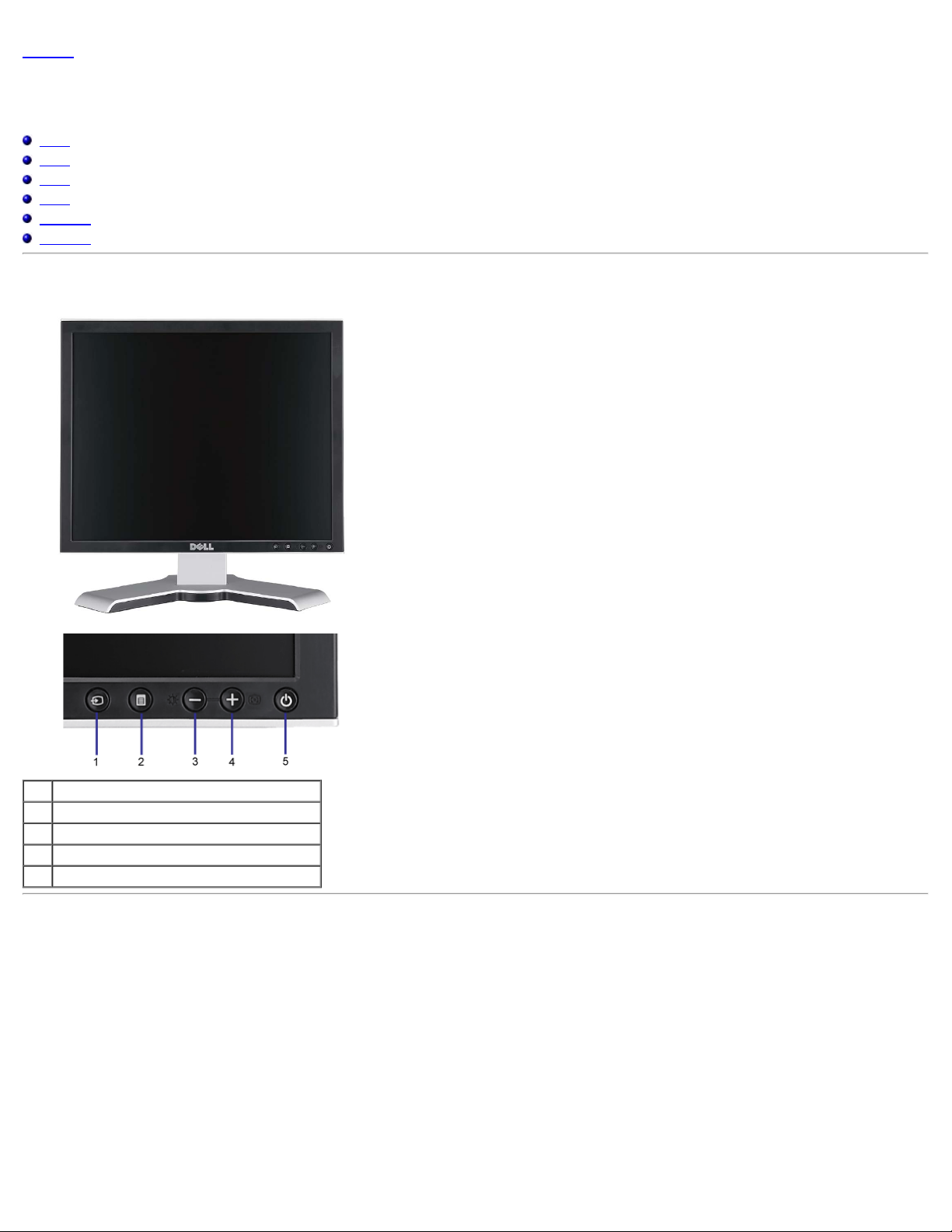
返回目录页
关于本显示器
Dell 1708FP 平板显示器用户指南
前视图
后视图
底视图
侧视图
显示器规格
清洁显示器
前视图
1. 视频输入选择
2. OSD 菜单/选择按钮
3. 亮度和对比度/向下(-)按钮
4. 自动调整/向上(+)按钮
5. 电源按钮(带电源指示灯)
后视图
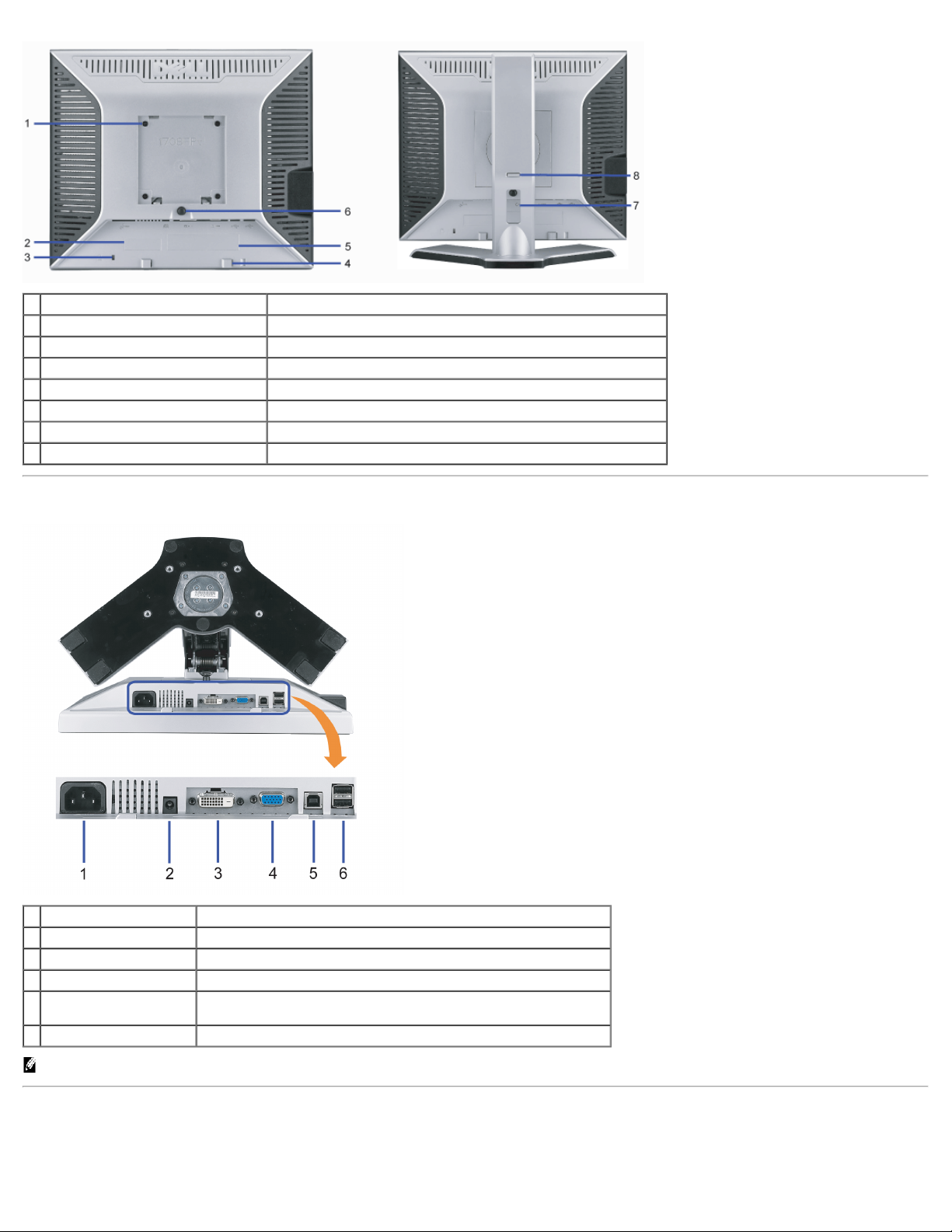
1 VESA 安装槽孔(100mm,所装底板的背后) 用于安装显示器。
2 条形码序列号标签 如果您需要联系 Dell 寻求技术帮助,请参考这个标签。
3 防盗锁插槽 在插槽中装上防盗锁,锁住显示器以保证安全。
4 Dell Soundbar 安装架 用于安装 Dell Soundbar 选件。
5 认证标签 列出了认证准许。
6 支架卸下按钮 按下可以松开支架。
7 线缆固定孔 用于将线缆穿过孔中进行固定。
8 锁按下/松开按钮 向下推显示器,按此按钮以解锁显示器,然后将显示器抬高到想要的高度。
底视图
1 电源接口 插入电源线。
2 Dell Soundbar 电源接口 连接 Soundbar(选件)的电源线。
3 DVI 接口 连接计算机 DVI 线。
4 VGA 接口 连接计算机 VGA 线。
5 USB 上行接口 将显示器附带的 USB 线连接到显示器和计算机。连接这条线之后,您即可以使用显示器
6 USB 接口 连接 USB 设备。
注: 只有将 USB 线连接到计算机和显示器上的 USB 上行接口之后,您才能使用这个接口。
侧面和底部上的 USB 接口。
侧视图
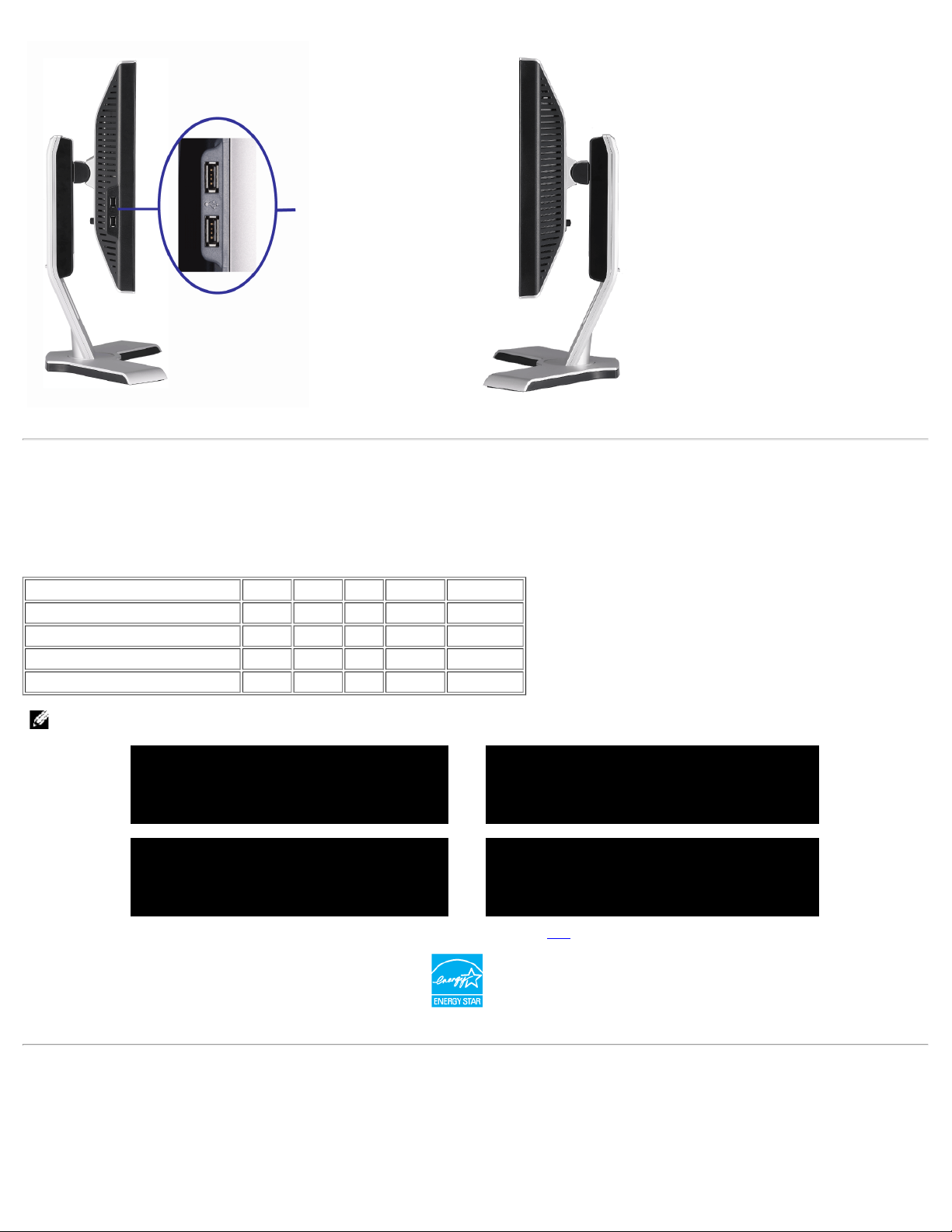
USB 接口(下行)
左侧 右侧
显示器规格
电源管理模式
如果您的计算机上安装了符合 VESA DPM 标准的显卡或软件,则在不使用时,显示器会自动进入低能耗模式。 也就是“节能模式”*。如果计算机检测到键盘、鼠标或其它输入设备的输入,显示器会自
动“恢复”工作。下表显示了这项自动节能功能的能耗和信号:
VESA 模式 水平同步 垂直同步 视频 电源指示灯 功耗
正常操作(Dell Soundbar 和 USB 使用中) 使用中 使用中 使用中 绿色 75 W(最大)
正常操作 使用中 使用中 使用中 绿色 35 W(典型)
停用模式 停用中 停用中 不显示 橘黄色 不到 2 W
关闭 - - - 关闭 不到 1 W
注:OSD 将只是在“正常操作”模式下起作用。 如果在停用模式时按下加号或减号按钮,则会出现下面一条信息。
1. Auto Detect (Analog Input)
In Power Save Mode
Press Computer Power Button
or Any Key on Keyboard or Move Mouse
2. Analog Input
In Power Save Mode
Press Computer Power Button
or Any Key on Keyboard or Move Mouse
激活计算机,“唤醒”显示器,以进入到 OSD
本显示器符合 ENERGY STAR®(能源之星)和 TCO '99 / TCO '03 电源管理标准。
* 只有从显示器上拔下主电缆才能在关机模式下取得零能耗。
或
或
针脚分配
15 针 D-Sub 接口
1. Auto Detect (Digital Input)
In Power Save Mode
Press Computer Power Button
or Any Key on Keyboard or Move Mouse
3. Digital Input
In Power Save Mode
Press Computer Power Button
or Any Key on Keyboard or Move Mouse
。
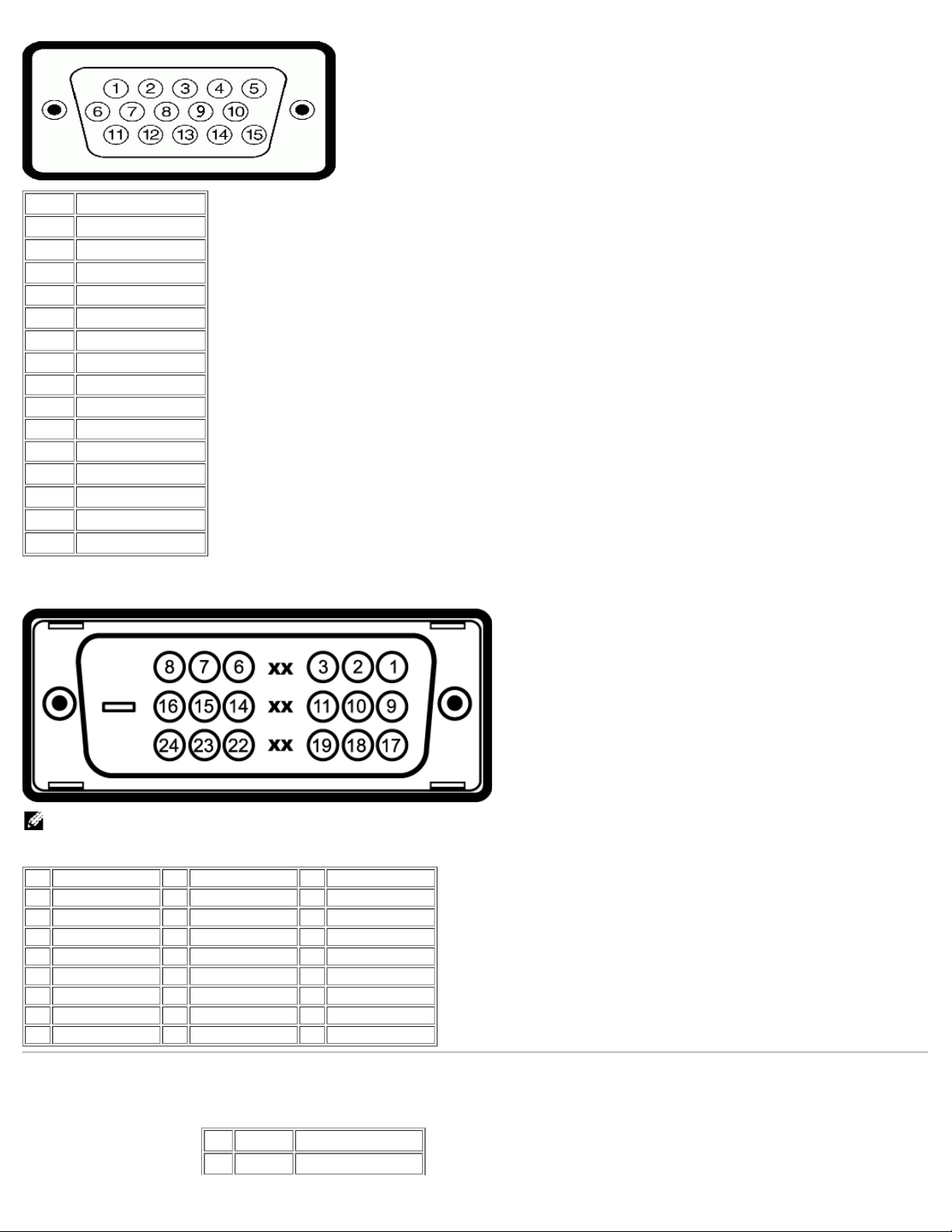
针脚号码 15 针侧信号线的显示器侧
1 视频-红色
2 视频-绿色
3 视频-蓝色
4 GND
5 自检
6 GND-R
7 GND-G
8 GND-B
9 DDC +5V
10 GND
11 GND
12 DDC 数据
13 水平同步
14 垂直同步
15 DDC 时钟
24 针纯数字 DVI 接口
注:针脚 1 位于右上角。
下表介绍了 DVI 接口的针脚分配:
针脚 信号分配 针脚 信号分配 针脚 信号分配
1 T.M.D.S. 数据 2- 9 T.M.D.S. 数据 1- 17 T.M.D.S. 数据 02 T.M.D.S. 数据 2+ 10 T.M.D.S. 数据 1+ 18 T.M.D.S. 数据 0+
3 T.M.D.S. 数据 2 屏蔽 11 T.M.D.S. 数据 1 屏蔽 19 T.M.D.S. 数据 0 屏蔽
4 未连接 12 未连接 20 未连接
5 未连接 13 未连接 21 未连接
6 DDC 时钟 14 +5V 电源 22 T.M.D.S. 时钟屏蔽
7 DDC 数据 15 自检 23 T.M.D.S. 时钟 +
8 未连接 16 热插入检测 24 T.M.D.S. 时钟 -
通用串行总线 (USB) 接口
本显示器支持高速认证 USB 2.0 接口。
数据速率 功耗
高速 480 Mbps 2.5W(最大,每个端口)

全速 12 Mbps 2.5W(最大,每个端口)
低速 1.5 Mbps 2.5W(最大,每个端口)
USB 端口:
1 个上行 - 后面
4 个下行 - 2 个在后面,2 个在左边
注: USB 2.0 功能需要支持 2.0 的计算机。
注: 显示器的 USB 接口仅在显示器处于开机状态时 (或处于节能模式时)工作。关闭显示器后重新打开会重新枚举其 USB 接口,所连的外设可能需要几秒时间才能恢复正常功能。
即插即用功能
您可以在兼容即插即用的系统中安装本显示器。 本显示器会自动使用显示数据通道(DDC) 协议为计算机系统提供其扩展显示标识数据 (EDID),以便系统可以自行配置,并优化显示器设置。 大多数显
示器安装是自动进行的;需要时,您可以选择不同的设置。
一般信息
型号 1708FP
平板
屏幕类型 有源矩阵 - TFT LCD
屏幕尺寸 17 英寸(17 英寸可视画面大小)
预置显示区域:
水平 337 mm(13.3 英寸)
垂直 270 mm(10.6 英寸)
像素点距 0.264 mm
视角 160°(垂直)典型,160°(水平)典型
亮度输出 300 CD/m ²(典型)
对比度 800:1(典型)
面板薄膜 防眩光薄膜 3H
背光 CCFL (4) edgelight 系统
响应时间 5ms 典型
分辨率
水平扫描范围 30 kHz 至 81 kHz(自动)
垂直扫描范围 56 Hz 至 76 Hz(自动)
最佳预置分辨率 1280 x 1024 (60 Hz)
最高预置分辨率 1280 x 1024 (75 Hz)
支持的视频模式
视频显示能力(DVI 播放) 480p/576p/720p(支持 HDCP)
预置显示模式
显示模式 水平频率(kHz) 垂直频率(Hz) 像素时钟 (MHz) 同步极性(水平/垂直)
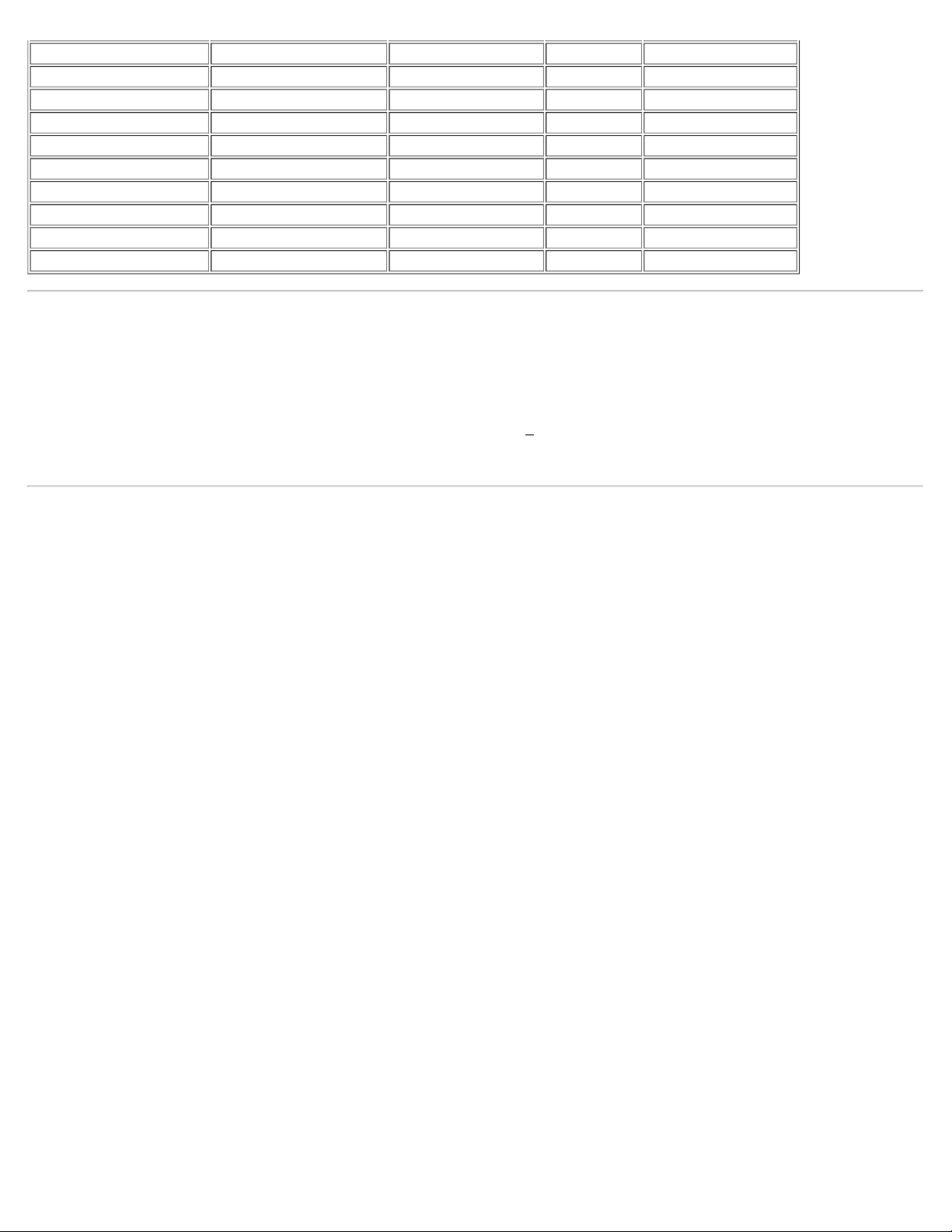
VESA,720 x 400 31.5 70.0 28.3 -/+
VESA,640 x 480 31.5 60.0 25.2 -/VESA,640 x 480 37.5 75.0 31.5 -/VESA,800 x 600 37.9 60.3 49.5 +/+
VESA,800 x 600 46.9 75.0 49.5 +/+
VESA,1024 x 768 48.4 60.0 65.0 -/VESA,1024 x 768 60.0 75.0 78.8 +/+
VESA,1152 x 864 67.5 75.0 108 +/+
VESA,1280 x 1024 64.0 60.0 108 +/+
VESA,1280 x 1024 80.0 75.0 135.0 +/+
电气
视频输入信号 模拟 RGB,0.7 V +/-5%,正极 75 ohm 输入阻抗
同步输入信号 单独的水平和垂直同步,不分极性 (polarity-free) 的 TTL 级别,SOG(绿色复合 SYNC)
交流输入电压/频率/电流 100 至 240 VAC / 50 或 60 Hz +
电涌 120V:42A(最大)
数字 DVI-D TMDS,每条微分线路 600mV,正极 50 ohm 输入阻抗
3 Hz / 2.0A(最大)
240V:80A(最大)
物理特性
接口类型 15 针 D-sub 小型、蓝色接口;DVI-D,白色接口
信号线类型 数字:分离式、DVI-D、实心针、运输时与显示器分离
模拟: 分离式、 D-Sub、15针、运输时与显示器相连
尺寸(带支架):
高度(收缩时) 13.13 英寸 (333.6 mm)
高度(展开时) 18.25 英寸 (463.6 mm)
宽度 14.65 英寸 (372.1 mm)
厚度 7.17 英寸 (182.0 mm)
尺寸: (不带支架)
高度
宽度
厚度
支架尺寸:
高度(收缩时)
高度(展开时)
宽度
厚度
重量(含包装) 14.76 磅 (6.7 kg)
重量(含支架和线缆) 11.39 磅 (5.17 kg)
12.18 英寸 (309.25 mm)
14.65 英寸 (372.1 mm)
2.59 英寸 (65.9 mm)
13.06 英寸 (331.7 mm)
14.78 英寸 (375.5 mm)
13.29 英寸 (337.6 mm)
7.17 英寸 (182.0 mm)
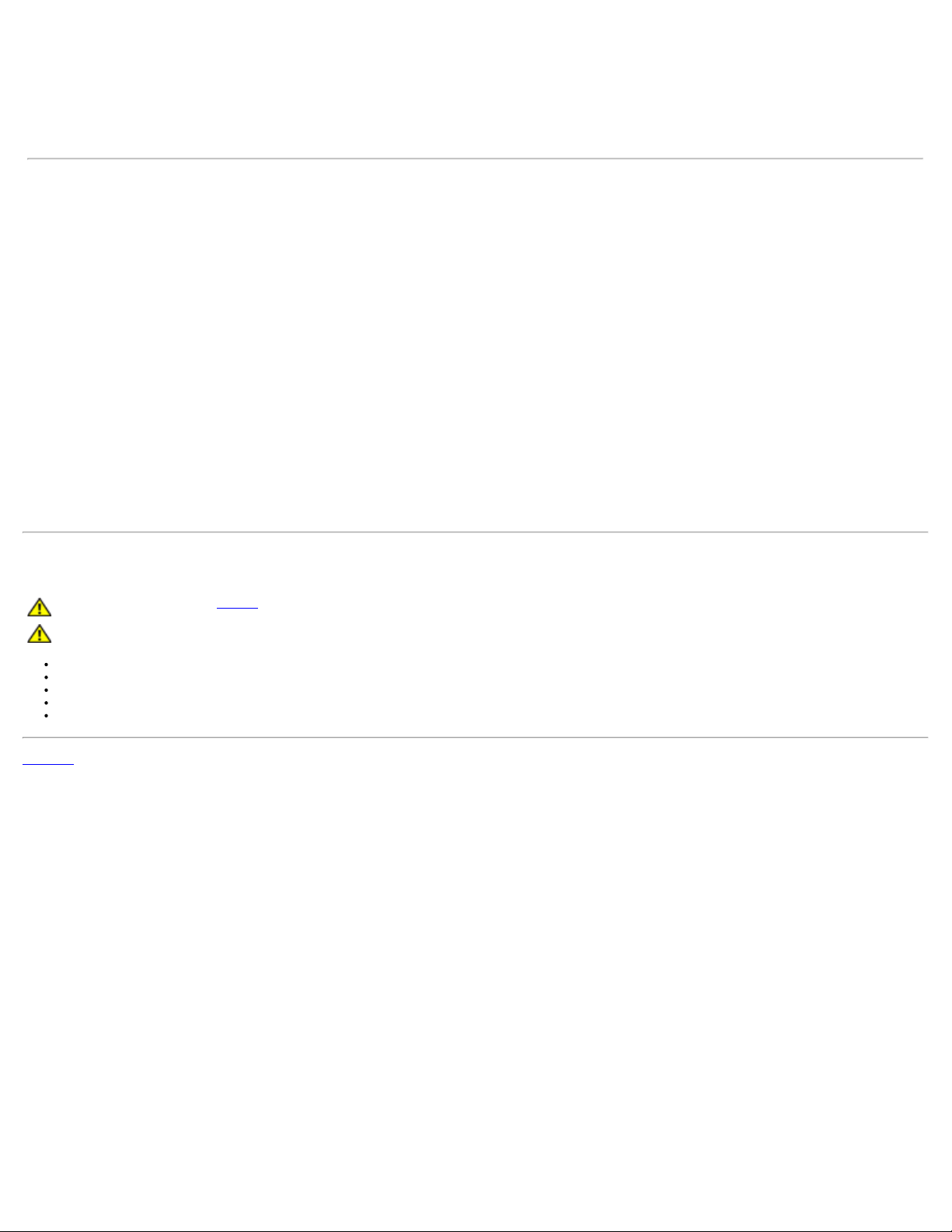
重量(不含支架)
(针对壁挂或 VESA 安装方式,不含线缆)
支架重量 3.52 磅 (1.6 kg)
7.78 磅 (3.53 kg)
环境参数
温度:
工作时 5° 到 35°C(41° 到 35.00°C)
不工作时 存储时:-20° - 60°C (-4° - 140°F)
湿度:
工作时 10% - 80%(不冷凝)
不工作时 存储时:5% - 90%(不冷凝)
海拔:
工作时 3,657.6 米(12,000 英尺)最大
不工作时 12,192 米(40,000 英尺)最大
散热 256.08 BTU/小时(最大)
运输时:-20° 到 60°C(-4° 到 140°F)
运输时:5% - 90%(不冷凝)
119.5 BTU/小时(典型)
清洁显示器
警告: 请在清洁显示器之前先阅读安全说明并遵照执行。
警告: 在清洁显示器之前,先从电源插座上拔下显示器电源线。
要清洁防静电屏幕,请用水略微蘸湿一块干净的软布。如果可能,请使用适用于防静电薄膜的专用屏幕清洁棉纸或溶剂。不要使用苯、稀释剂、氨水、研磨剂或压缩空气。
使用略微蘸温水的布清洁塑料。避免使用任何可能会在塑料上留下痕迹的清洁剂。
如果在打开显示器包装时发现白色粉末,请用布擦去。在运输显示器过程中会产生白色粉末。
操作显示器时一定要小心,因为深色的塑料可能会刮擦显示器,并在上面留下明显的刮痕。
为使显示器保持最佳图像质量,请使用动态变化的屏幕保护程序,并在不使用显示器时关闭其电源。
返回目录页
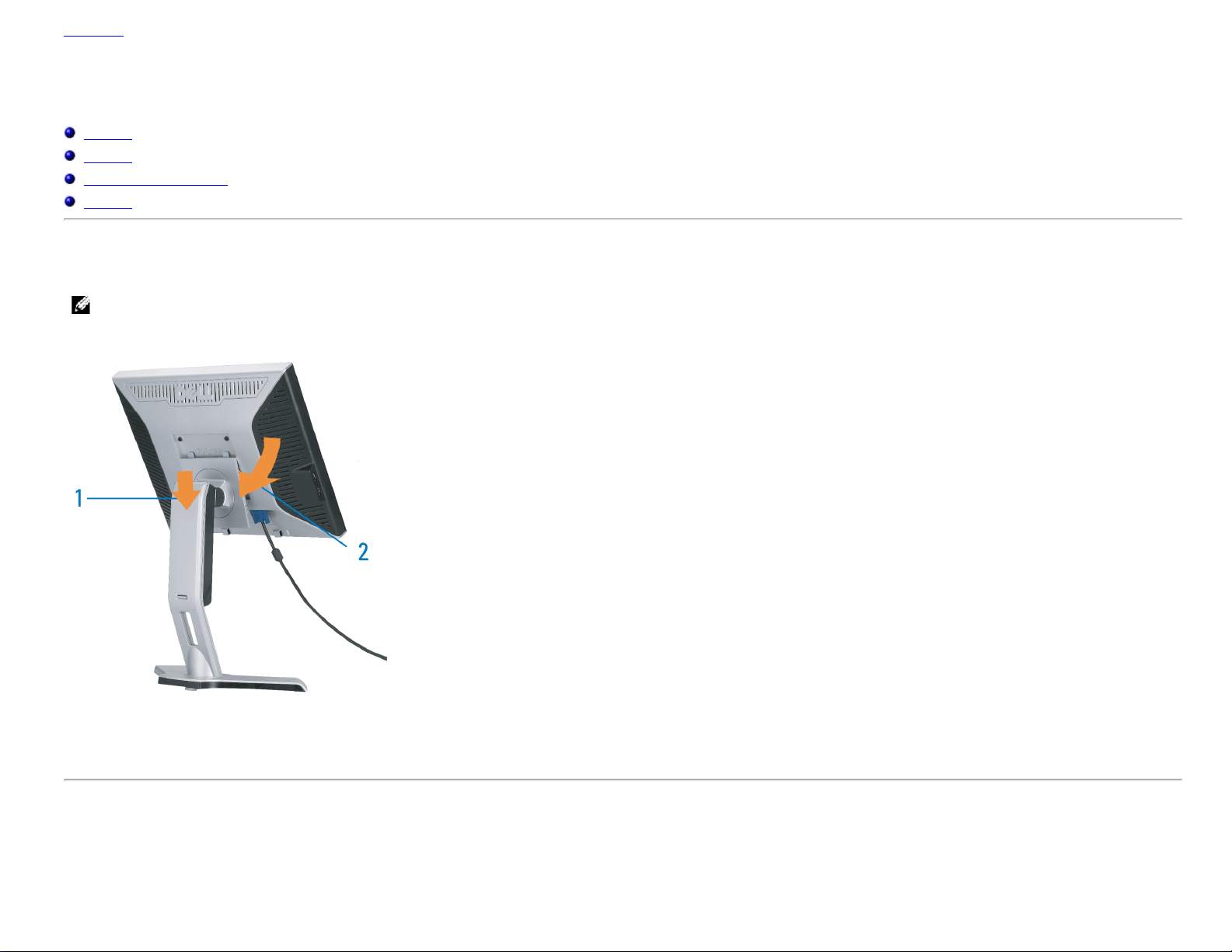
返回目录页
使用可调显示器支架
Dell 1708FP 平板显示器用户指南
装上支架
整理线缆
使用倾斜、旋转和直立扩展
卸下支架
装上支架
注:在显示器出厂时,该支架是分开和展开的。
111 使显示器上的凹槽与支架上的两个卡舌相吻合。
111 放下显示器,直至其在支架上卡扣到位。
整理线缆
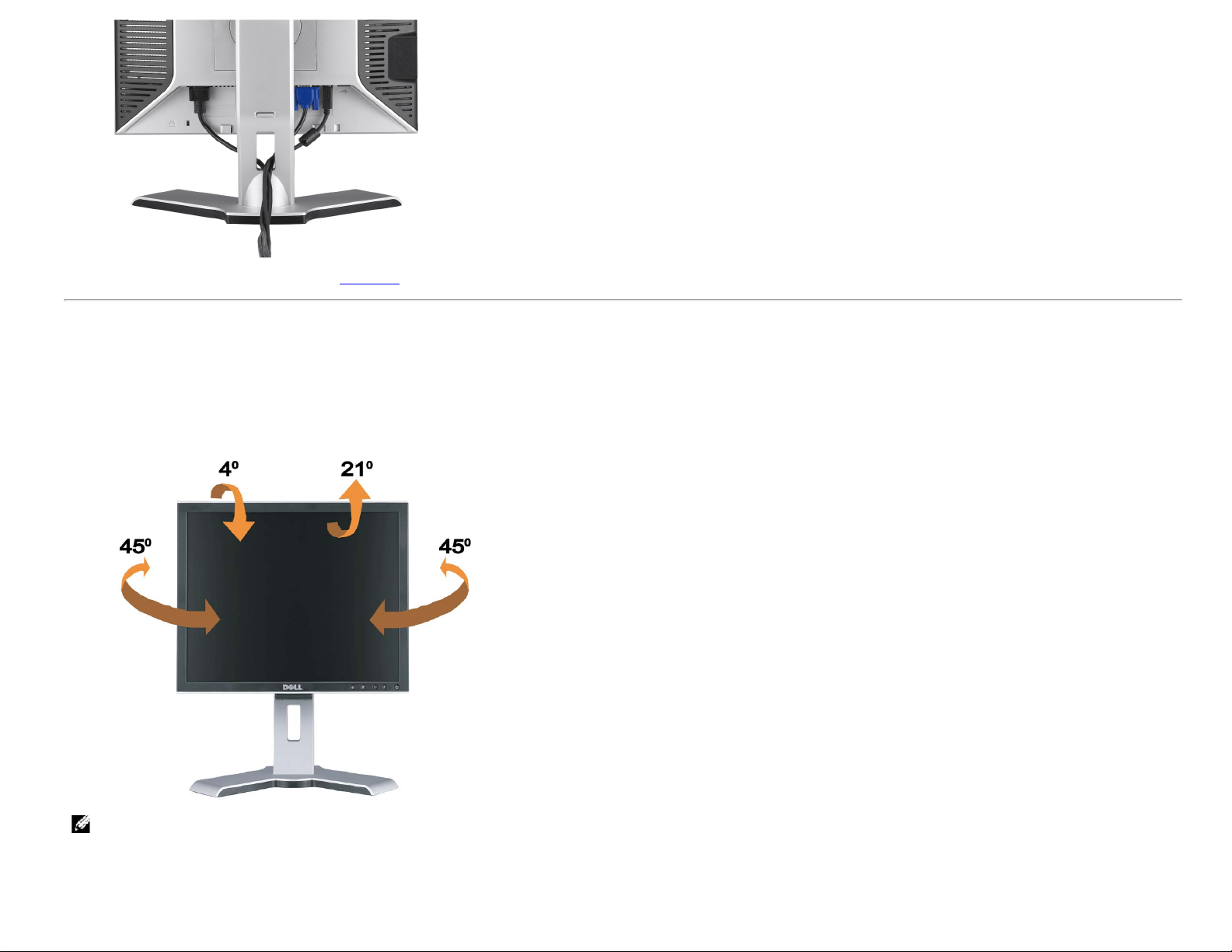
将所有必要的线缆连接到显示器和计算机后(请参阅连接显示器了解如何连线),请按如下所示使用线缆固定夹将所有线缆整齐的整理在一起。
使用倾斜、旋转和直立扩展
倾斜/旋转
通过内置基架,您可以倾斜/旋转显示器,以取得最佳的视角。.
注: 在出厂时,支架与显示器是分开且伸展的。
垂直伸展
支架通过锁定/释放按钮垂直伸展 130mm。
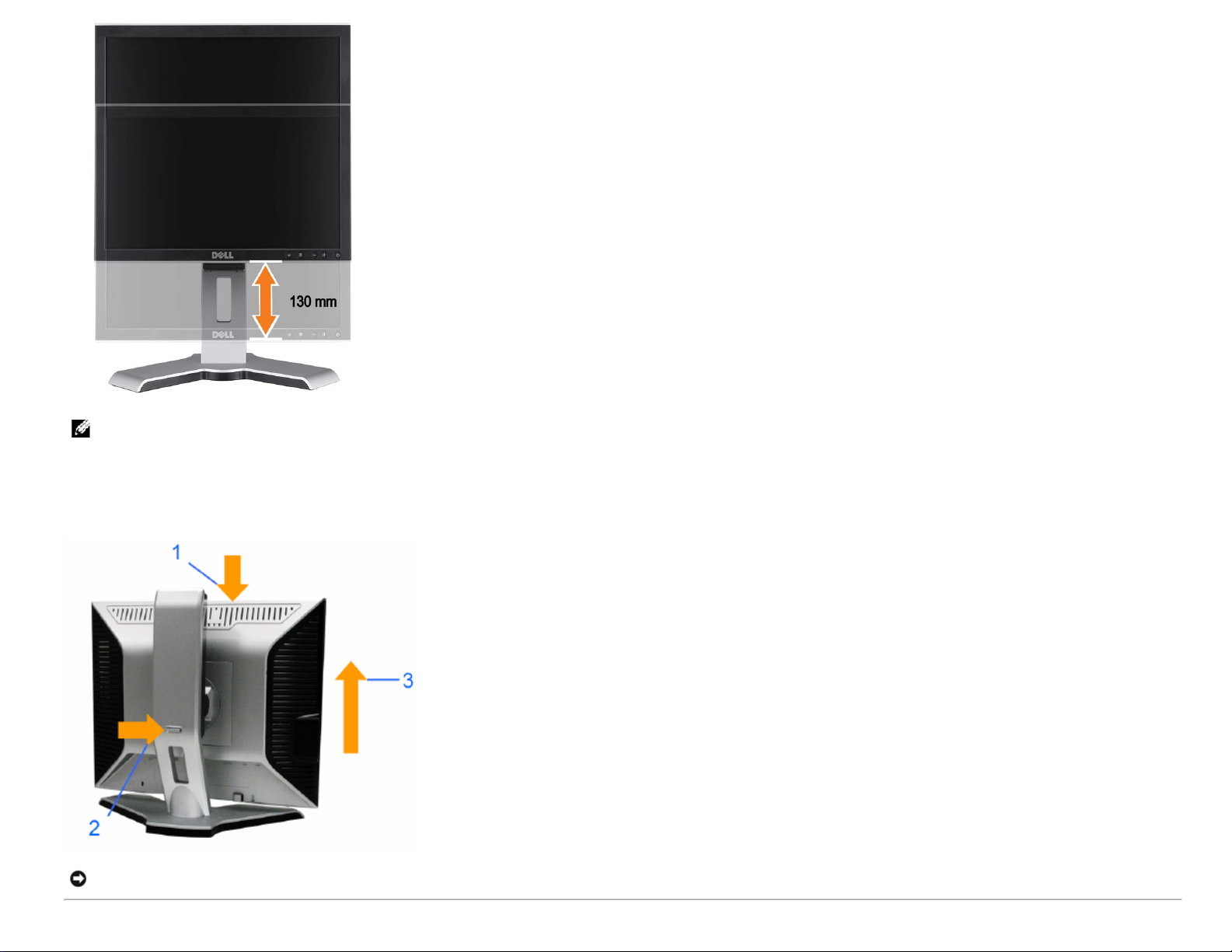
注: 如果向下锁定,
1. 向下按压显示器,
2. 按支架后面底部的锁定/释放按钮解除锁定显示器。
3. 向上提起显示器,将支架伸展到所需的高度。
注意: 在将显示器移到其它位置之前,确保显示器处于锁定状态。如要锁定它,请降低面板高度,直至其咔哒一声锁定到位
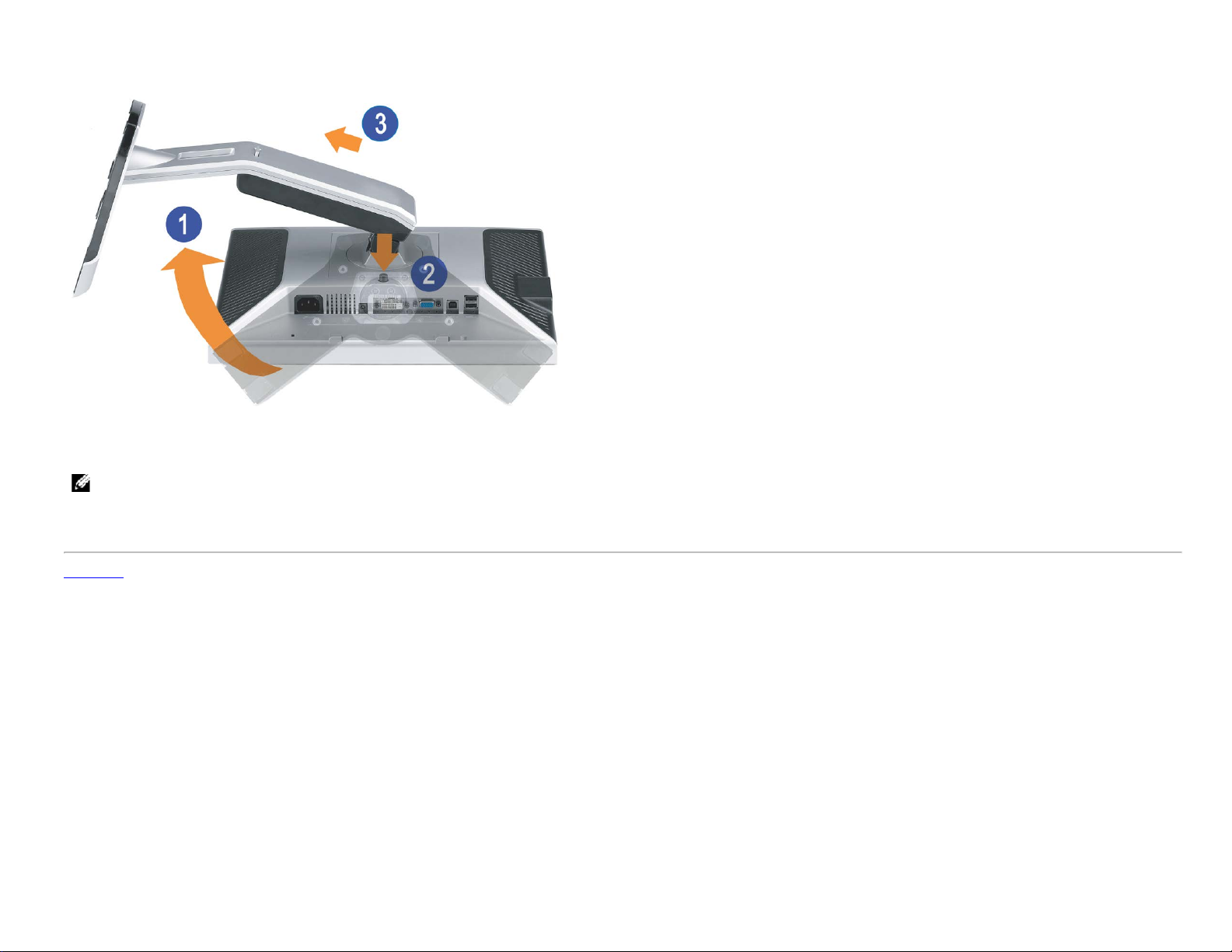
卸下支架
注: 将显示器面板放到一个软布或软垫之后,完成以下步骤来卸下支架。
111 转动支架,使您可以接触到支架松开按钮。
111 按支架松开按钮,提起支架使其与显示器脱离。
返回目录页
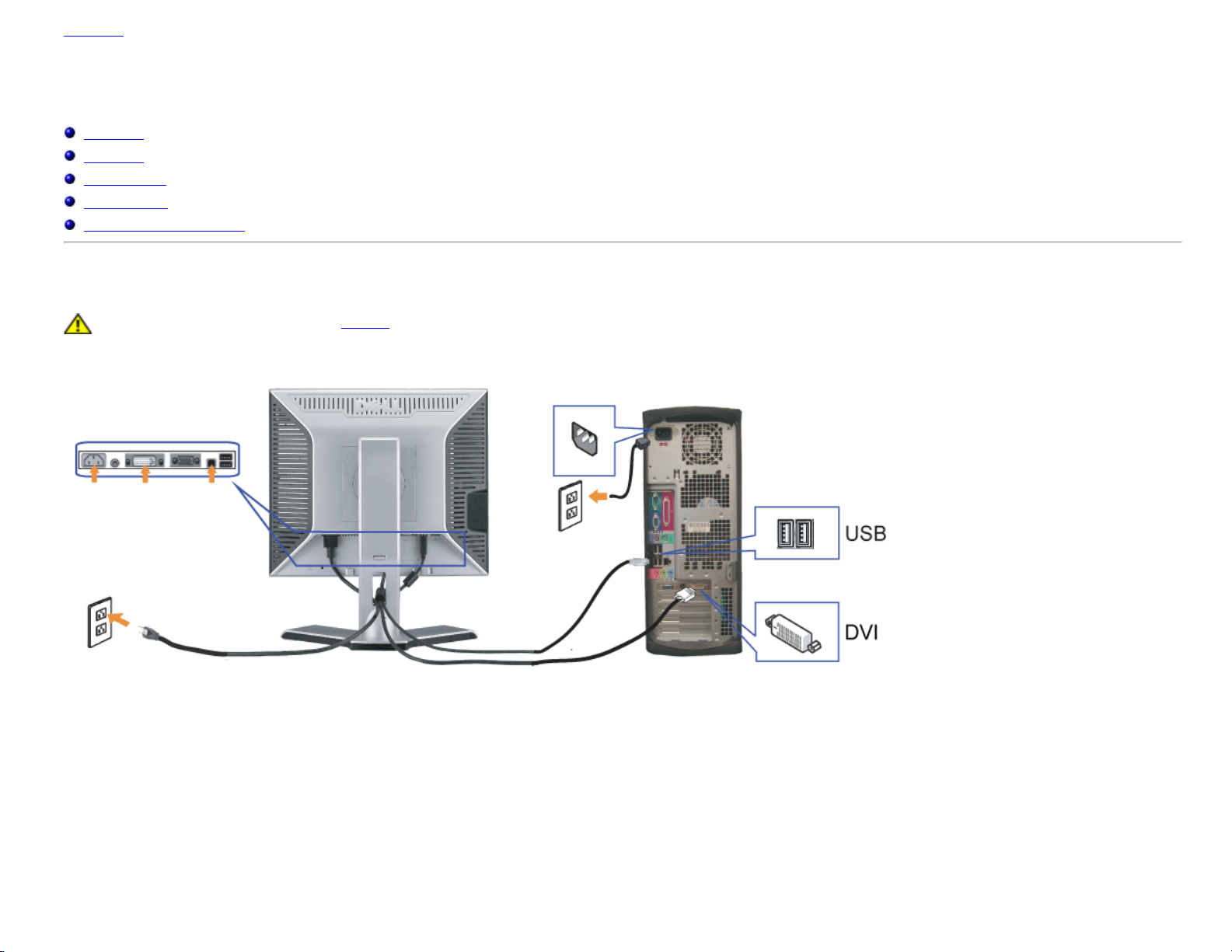
返回目录页
设置显示器
Dell 1708FP 平板显示器用户指南
连接显示器
使用前面板
使用 OSD 菜单
设置最佳分辨率
使用 Dell Soundbar(选件)
连接显示器
警告: 在开始本节中的任何步骤之前,请遵照安全说明中的内容执行。
或
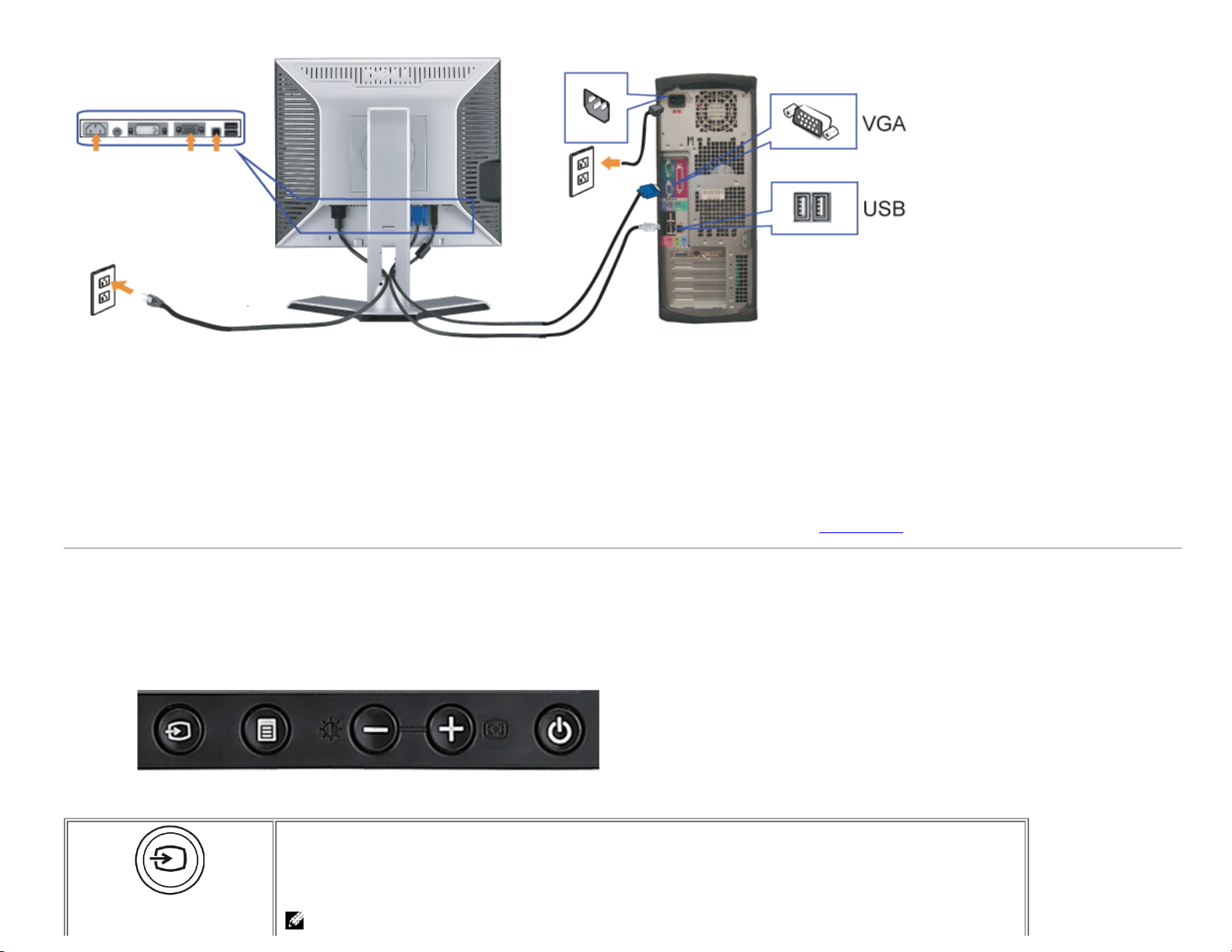
1. 关闭计算机,断开电源线。
2. 将白色 DVI 或蓝色 VGA 线连接到计算机和显示器上的接口。
3. 将显示器所配有 USB 线连接到计算机和显示器上的上行 USB 接口。 一旦这条线连接到计算机和显示器,您即可使用显示器上的 USB 接口。
4. 连接任一个 USB 设备。
5. 连接电源线
6. 打开显示器和计算机的电源。 如果看不到图像,请按一下输入选择按钮,确保已选择了正确的输入信号源。 如果仍然看不到图像,请参阅排除显示器故障
使用前面板
使用显示器前面的按钮可以调整图像设置。
使用输入选择按钮可以在显示器上连接的两个不同视频信号之间切换。
。
视频输入选择
如果 VGA 线和 DVI 线同时连接到一台 PC,则只要 VGA 或 DVI 输出提供视频信号,此显示器会自动显示图像。当一台显示设备连接到两
台 PC 时,如果使用屏幕保护程序,则最好将两者设成一样的时间。哪个鼠标先移动,则先激活其对应的视频输入。
注: 如果显示器没有检测到视频信号 , 则浮动的 Dell 自检功能检查 ( Dell Self-test Feature Check ) 对话框 ( 黑色背景下
) 会出现。使用输入选择按钮选择要测试的输入:模拟输入或数字输入。从视频卡上拔掉视频线,如果显示工作正常,则会显示

Dell 自检功能检查对话框。
或
或
OSD 菜单/选择
向下 (-) 和向上 (+)
亮度菜单
自动调整
菜单按钮用来打开和退出屏幕显示(OSD),以及从菜单和子菜单中退出。 请参阅使用
OSD 菜单。
使用这些按钮可以调整(减小/增大范围)OSD 菜单内的项目。
使用此按钮启动Brightness(亮度)菜单。
使用此按钮可以激活自动设置和调整。 显示器自调整到当前输入时,以下对话框会出现在黑屏上:
Auto Adjust In Progress
自动调整
按钮允许显示器根据输入的视频信号自行调整。 使用自动调整之后,您可以通过 OSD 中的 Pixel Clock(像素时钟,粗略)
、Phase(相位,精细)控制进一步微调显示器。
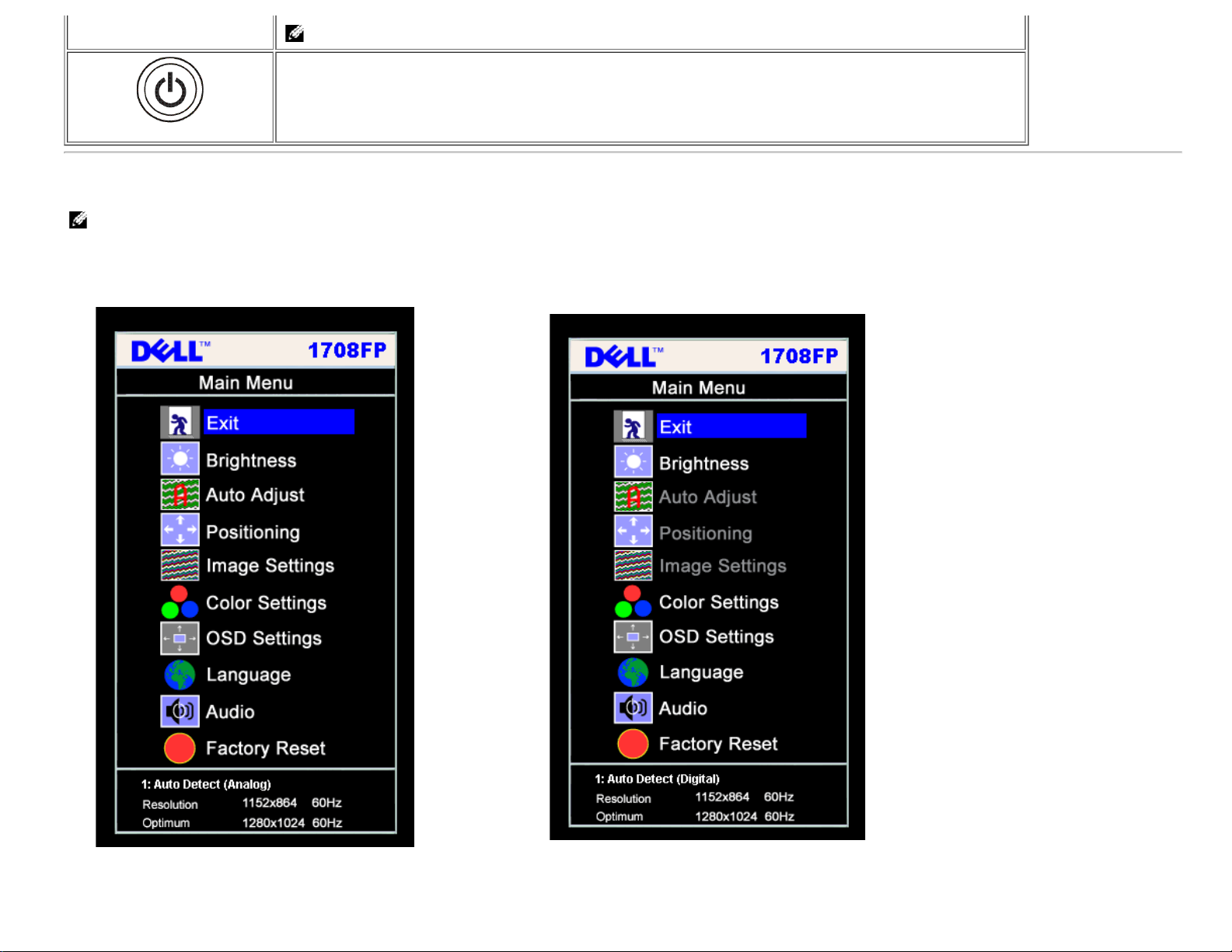
注: 如果在没有活动的视频输入信号或连线的情况下,按下此按钮,则不会进行自动调整。
使用电源按钮打开和关闭显示器电源。
绿色指示灯表示显示器已开机,并且工作正常。 橘黄色指示灯表示处于节能模式。
电源按钮和指示灯
使用 OSD 菜单
注: 如果您更改了设置,之后继续到另一个菜单或退出 OSD 菜单,显示器会自动保存所做更改。如果您更改了设置,之后等 OSD 菜单消失,所做更改也会保存。
111 按菜单按钮打开 OSD 菜单并显示主菜单。
用于自动检测模拟 (VGA) 输入的主菜单 用于自动检测数字 (DVI) 输入的主菜单
或
模拟 (VGA) 输入时的主菜单 数字 (DVI) 输入时的主菜单

或
注: 仅当您使用模拟 (VGA) 接口时,可以使用自动调整、位置调整以及图像设置等功能。
111 按 - 和 + 按钮在设置选项之间移动。 当您从一个图标移动到另一个图标时,选项名称会被突出显示。 请参阅下表查看本显示器全部可用选项的完整列表。
111 按一下菜单按钮激活突出显示的选项。
111 按 - 和 + 按钮选择想要的参数。
111 按“菜单”激活滑块,然后根据菜单上的指示使用 - 和 + 按钮进行更改。
111 按一下菜单按钮返回到主菜单以选择另一个选项,或者按两下或三下菜单按钮以退出 OSD 菜单。
图标 菜单和子菜单 说明
退出 选择以退出主菜单
亮度/对比度 亮度可以调整背光的明亮度。
先调整亮度,如果需要进一步调整,再调整对比度。
按 + 按钮可以提高明亮度,按 - 按钮可以降低明亮度(最小 0 ~ 最大 100)。
“对比度”调整显示器屏幕的暗度和亮度之间的差异程度。
按 + 按钮可以提高对比度,按 - 按钮可以降低对比度(最小 0 ~ 最大 100)。

定位: 水平
垂直
定位功能用于在显示器屏幕上移动查看区域。
更改水平或垂直设置时,不会改变查看区域的尺寸。 图像随着您的选择进行移位。
最小值是 0 (-),最大值是 100 (+)。
注: 当使用 DVI 输入源时,“定位”选项不可用。
自动调整 尽管计算机会在启动时识别本显示器,但自动调整功能还是可以优化显示器设置以配合特定的设置使用。
选择以激活自动设置和调整。 显示器自调整到当前输入时,以下对话框会出现在黑屏上:
Auto Adjust In Progress
“自动调整”允许显示器自行调整到进入的视频信号。 使用自动调整之后,您可以通过“图像设置”中的 “像素时钟”(粗略)和“相位”(精细)控制进一步微
调显示器。
图像设置:
像素时钟(粗略)
相位(精细)
注: 大多数情况下,自动调整会产生针对所用配置的最佳图像。
“相位”和“像素时钟”调整允许您根据自己的需要进一步调整显示器。 可以通过在主 OSD 菜单中选择“图像设置”来访问这些设置。
使用 - 和 + 按钮进行调整。 (最小: 0 ~ 最大: 100)
如果使用相位调整没有取得满意的效果,可以使用“像素时钟”(粗略),然后再使用“相位”(精细)调整。
注: 这项功能会改变显示图像的宽度。使用 位置(Position)菜单的 水平(Horizontal)功能会使显示图像在屏幕居中。

注: 当使用 DVI 输入源时,“图像设置”选项不可用。
颜色设置
正常预置
蓝色预置
红色预置
用户预置
颜色设置可以调整色温、色度和饱和度。
色度在白色区域中最明显。
选择“正常预置”时使用默认(出厂时)的颜色设置。 这项设置也是 sRGB 标准默认颜色空间。
选择“蓝色预置”可以取得偏蓝色调。 这个颜色设置通常用于基于文本的应用程序(电子表格、编程和文本编辑器等)。
选择“红色预置”可以取得偏红色调。 这个颜色设置通常用于颜色密集型应用程序(照片图像编辑、多媒体和影片等)。
用户预置: 使用加号和减号按钮来分别增大或减小三种颜色 (R,G,B) 中的每一种颜色,范围是从 0 到 100,每次增大或减小1。
OSD 设置:
水平位置
垂直位置
OSD 保持时间
OSD 转动
OSD 锁定
调整 OSD 的设置,其中包括位置、菜单在屏幕上保持的时间长短,以及 OSD 的转动。
OSD 的位置:
要调整 OSD 的水平位置,请使用 - 和 + 按钮左右移动 OSD。
要调整 OSD 的垂直位置,请使用 - 和 + 按钮上下移动 OSD。
OSD 保持时间:
只要使用,OSD 就会保持活动状态。 调整保持时间,设置最后一次按下按钮之后,OSD 还会保持活动多长时间。 使用 - 和 + 按钮调整滑块,范围是从
5 秒到 60 秒(以 5 秒为单位)。
OSD 转动:
逆时针转动 OSD 90 °。 按照转动显示器
一节的内容进行调整

OSD 锁定:
控制用户对调整选项的访问。 如果选择“是”(+) ,则不允许进行任何用户调整。 除菜单按钮之外,其它所有按钮均被锁定。
注: 在 OSD 被锁住(选择了 OSD Lock[OSD 锁定])时,按菜单按钮会使用户直接进入到 OSD 设置菜单。 选择“否”(-) 可解除锁定,允许
用户访问所有适用的设置。
注: 您也可以通过按住菜单按钮 15 秒钟来锁定和解锁 OSD。
语言 用来选择 OSD 显示的语言(五种),其中包括英语、法语、西班牙语、德语或日语。
注: 更改只会影响 OSD。 并不影响计算机上运行的任何软件。
音频(可选) 您可以选择在显示器处在节能模式时,打开或关闭音频。
是 — 启用音频
否 — 禁用音频(默认值)

注: 如果 Dell Soundbar 没有正确连接到显示器,则音频菜单不可用。
厂家预置: 将 OSD 菜单选项还原为厂家预置值。
退出 — 选择它可以退出“恢复至出厂设置”菜单,而不重置任何 OSD 选项。
仅位置设置 — 将“图像位置”的设置还原为原始厂家设置。
仅颜色设置 — 将红、绿、蓝设置还原为原始厂家设置,并设置“正常预置”的默认设置。
所有设置 — 将所有用户可调整的设置(包括颜色、位置、亮度、对比度和 OSD 保持时间还原为厂家默认值。 OSD 语言不会改变。
IR — 此功能可帮助消除轻微的图像残留现象。
启用 LCD 调整: 如果显示器上残留有图像,可以选择 LCD 调整消除图像残留现象。使用“LCD 调整”功能时可能需要数小时时间。严重的图像残留现象
被称为“老化”,LCD 调整功能不能消除老化现象。
注: 仅当出现图像残留现象时才使用 LCD 调整。
当用户选择“启用 LCD 调整”时,显示下面的警告信息:

注: 按显示器上的任何按钮均可随时终止 LCD 调整。
DDC/CI — 启用 DDC/CI 控制功能。
DDC/CI (Display Data Channel/Command Interface,显示数据通道/命令接口)允许通过 PC 上的软件程序调整显示器参数(亮度、色彩平衡
等)。
默认值是“启用”。您可以选择“禁用”以禁用此功能。
为提供最佳用户体验和最佳显示器性能,请启用此功能。
注: 如果用户选择“禁用”,会显示如下所示的警告信息框。选择“是”禁用 DDC/CI 并返回“出厂设置”菜单。警告信息在
20 秒后消失。
OSD 警告信息
下面一条警告信息可能会出现在屏幕上,表示显示器没有同步。
1. Auto Detect (Analog Input)
Cannot Display This Video Mode
Optimum Resolution 1280 x1024 60Hz
2. Analog Input
Cannot Display This Video Mode
Optimum Resolution 1280 x1024 60Hz
这表示显示器不能与它从计算机接收的信号同步。 信号太高或者太低,显示器无法使用。关于此显示器可以达到的水平和垂直扫描范围,请参见规格
注: 如果显示器检测不到视频信号,屏幕上将显示浮动的“Dell 自检功能检查”对话框。
或
或
1. Auto Detect (Digital Input)
Cannot Display This Video Mode
Optimum Resolution 1280 x1024 60Hz
3.Digital Input
Cannot Display This Video Mode
Optimum Resolution 1280 x1024 60Hz
。 建议的模式为 1280 X 1024 @ 60Hz。

有时,屏幕黑屏而不显示警告信息。 这也表明显示器与计算机不同步。
Dell Soundbar 是一个可以连接到 Dell 平板显示器的立体声双声道系统。 Soundbar 具有旋钮音量和开/关控制,可以调整整个系统音量,蓝色指示灯指示电源情况,配备两个音频耳机插孔。
或
或
请参阅故障排除
了解详情。
设置最佳分辨率
111 用鼠标右键点击桌面,然后选择属性。
111 选择设置选项卡。
111 将屏幕分辨率设置成 1280 x 1024。
111 单击确定。
如果您没有看到 1280 x 1024 选项,那么您可能需要更新您的图形卡驱动程序。 根据您的电脑,完成下面的某个流程。
如果您拥有 Dell 台式机和便携式计算机:
访问 support.dell.com,输入您的服务标签,下载图形卡的最新驱动程序。
如果您使用的不是 Dell 计算机(便携式或台式):
访问您电脑的支持站点,下载最新的图形卡驱动程序。
访问您图形卡的网站,下载最新的图形卡驱动程序。
使用 Dell Soundbar(选件)

1. 电源/音量控制
2. 电源指示灯
3. 耳机接口
将 Soundbar 装到显示器上
1. 在显示器的背面操作,将两个槽与显示器后下部的两个卡舌对齐,装入 Soundbar。
2. 将 Soundbar 向左滑动,直至它卡扣到位。
3. 将 Soundbar 的电源线连接到显示器后面的接口。
4. 将 Soundbar 背面的绿色微型立体声插头插入电脑的音频输出插孔。
注:Soundbar 电源接口 +12V DC 输出只供 Dell Soundbar(选件)使用。
注意: 不要让 Dell Soundbar 之外的其它任何设备使用。
返回目录页

返回目录页
注: 如果您看不到转动选项,或它工作不正常,请到 support.dell.com,下载图形卡的最新驱动程序。
转动显示器
Dell 1708FP 平板显示器用户指南
更改显示器转动角度
转动操作系统
更改显示器转动角度
在转动显示器之前,显示器应该竖直展开(直立扩展)或倾斜(倾斜),以免碰到显示器底部边缘。
转动操作系统
转动显示器之后,您需要完成下面的步骤来转动操作系统。
注: 如果您使用的不是 Dell 计算机,则需要到图形驱动程序网站或计算机制造商网站,了解如何转动操作系统。
111 点击桌面,然后单击属性。
111 选择设置选项卡,然后单击高级。
111 如果使用的是 ATI,请选择转动选项卡,设置想要的转动。
如果使用的是 nVidia,请单击 nVidia 选项卡,在左侧栏中选择 NVRotate,然后选择想要的转动。
如果使用的是 Intel,请选择 Intel 图形选项卡,单击图形属性,选择转动选项卡,然后设置想要的转动。

返回目录页

返回目录页
故障排除
Dell 1708FP 平板显示器用户指南
排除显示器故障
一般问题
产品特定问题
USB 问题
排除 Soundbar 故障
警告: 在开始本节中的任何步骤之前,请遵照安全说明中的内容执行。
排除显示器故障
自检功能检查 (STFC)
这款显示器提供了一个自检功能,可以让您检查显示器是否工作正常。如果显示器和计算机已正确连接,但显示器屏幕仍为黑屏,请执行以下步骤来运行显
示器自检:
111 关闭计算机和显示器的电源。
111 从计算机背后拔下视频线。为确保自检工作正常,请从计算机背后拔下数字(白色接口)和模拟(蓝色接口)线。
111 打开显示器电源。
注: 如果显示器没有检测到视频信号,则浮动的 Dell 自检功能检查(Dell Self-test Feature Check)对话框(黑色背景
下)会出现。使用输入选择按钮选择要测试的输入:模拟输入或数字输入。从视频卡上拔掉视频线,如果显示工作正常,则
会显示 Dell 自检功能检查对话框。
或
或

在正常系统操作期间,如果视频线断开连接或已损坏,也会出现这个对话框。
111 关闭显示器,重新连接视频线,然后打开计算机和显示器电源。
如果在执行以上步骤之后显示器屏幕仍然保持黑屏,请检查一下视频控制器和计算机系统。显示器工作正常。
OSD 警告信息
下面一条警告信息可能会出现在屏幕上,表示显示器没有同步。
1. Auto Detect (Analog Input)
Cannot Display This Video Mode
Optimum Resolution 1280 x1024 60Hz
2. Analog Input
Cannot Display This Video Mode
Optimum Resolution 1280 x1024 60Hz
这表示显示器不能与它从计算机接收的信号同步。此信号太高或太低,显示器无法使用。请参阅显示器规格
的模式为 1280 X 1024 @ 60Hz。
有时,屏幕黑屏而不显示警告信息。 这也可能表明显示器与计算机不同步或者显示器处于节能模式。
或
或
1. Auto Detect (Digital Input)
Cannot Display This Video Mode
Optimum Resolution 1280 x1024 60Hz
Cannot Display This Video Mode
Optimum Resolution 1280 x1024 60Hz
一般问题
下表包含了有关可能遇到的常见显示器问题的一般信息。
常见现象 问题描述 可能的解决办法
没有视频/电源指示
灯不亮
没有视频/电源指示
灯亮起
没有画面,显示器不工作 检查视频线两端的连接是否良好,确认显示器和计算机都插入工作正常的电源插座并且您按了电源按
钮。
没有画面或没有亮度
按一下显示器前面的输入选择按钮,确保选择了正确的输入信号源。
提高亮度和对比度。
执行显示器自检功能检查。
检查视频线端头的针脚是否有弯曲或折断。
重新引导计算机和显示器。
3.Digital Input
了解此显示器支持的水平和垂直频率范围。建议
聚焦不好 画面模糊不清,出现重影
视频摇晃不定 画面波动或轻微移动
像素缺失 LCD 屏幕有斑点
亮度问题 画面太暗或太亮
画面几何扭曲 屏幕没有正确居中
按自动调整按钮。
通过 OSD 调整 相位(Phase)和 时钟(Clock)控制。
去掉视频延长电缆。
执行显示器重置。
降低视频分辨率或增大字体。
按自动调整按钮。
通过 OSD 调整 相位(Phase)和 时钟(Clock)控制。
执行显示器重置。
检查一下环境因素。
移到其它房间进行测试。
关机后再开机
有些像素是永远不亮的,这是 LCD 技术本身的缺陷。
执行显示器重置。
按自动调整按钮。
调整亮度和对比度。
对 仅位置设置(Position Settings Only)执行显示器重置。
按自动调整按钮。
调整居中控制。
确保显示器处于正确的视频模式。

水平/垂直线条 屏幕有一条或多条线 执行显示器重置。
按自动调整按钮。
通过 OSD 调整 相位(Phase)和 时钟(Clock)控制。
执行显示器自检功能检查,确定在自检模式中是否也出现这些线条。
检查针脚是否有弯曲或折断。
同步问题 屏幕杂乱或分裂
LCD 屏幕有刮痕 屏幕有刮痕或污点
与安全相关的问题 看到冒烟或火花
间断问题 显示器开关功能失常
图像残留(静态图像)淡淡的静态图像阴影显示
在屏幕上
执行显示器重置。
按自动调整按钮。
通过 OSD 调整 相位(Phase)和 时钟(Clock)控制。
执行显示器自检功能检查,确定在自检模式中是否也出现分裂的屏幕。
检查针脚是否有弯曲或折断。
以“安全模式”启动。
关闭显示器,清洁屏幕。
有关清洁的说明,请参见清洁显示器。
不要执行任何故障排除步骤。
显示器需要更换。
确保显示器处于正确的视频模式。
确保视频线已正确连接到计算机和显示器。
执行显示器重置。
执行显示器自检功能检查,确定在自检模式中是否也出现间断问题。
使用电源管理功能在不使用显示器时关闭其电源。此外,也可以使用动态变化的屏幕保护程序
长时间停留在显示器上。
在 OSD 菜单的“厂家预置”中,选择 启用 LCD 调整。使用此选项时,可能需要数个小时才
能消除图像。
注: 图像老化不在保修范围之内。
产品特定问题
具体现象 遇到什么 可能的解决办法
屏幕画面太小 画面在屏幕居中,但没有填满整个显示区
域。
不能使用前面板上的按钮调整显示器OSD 没有出现在屏幕上。
对 所有设置(All Settings)执行显示器重置。
关闭显示器,拔掉电源线后重新插上,然后打开显示器电
源。
USB 问题
具体现象 遇到什么 可能的解决办法
USB 接口不工作 USB 外设不工作。
高速 USB 2.0 接口速度太慢 高速 USB 2.0 外设速度太慢,或根本不工作。
检查显示器已经打开电源。
重新将上行电缆连接到计算机。
重新连接 USB 外设(下行接口)。
关闭后重新打开显示器。
检查计算机是否支持 USB 2.0。
检查计算机上的 USB 2.0 源。
重新将上行电缆连接到计算机。
重新连接 USB 外设(下行接口)。

排除
Soundbar
常见现象 遇到什么 可能的解决办法
没有声音 Soundbar 没通电 - 电源指示灯
不亮。
(内置直流电源,如 1708FP)
故障
顺时针将 Soundbar 上的电源/音量旋钮调到中间位置,检查 Soundbar 前面的电源指示灯
(绿色指示灯)是否亮起。
确认 Soundbar 的电源线已插接到显示器。
确认显示器已通电。
如果显示器没有通电,请参阅排除显示器故障了解常见的显示器故障。
没有声音 Soundbar 没通电 - 电源指示灯
已亮起。
声音失真 计算机的声卡被用作音频信号
源。
声音失真 使用了其它音频信号线。
声音输出不平衡声音只发自 Soundbar 的一侧
将音频线路输入线插接到计算机的音频输出插孔。
将所有 Windows 音量控制设置到最大值。
播放计算机上的一些音频内容(如音乐 CD 或 MP3)。
顺时针将 Soundbar 上的电源/音量旋钮调到较高音量设置。
清洁后重新插入音频线路输入插头。
使用另一个音频信号源(如随身听)测试 Soundbar。
清除 Soundbar 和用户之间的任何障碍。
确信音频线路输入插头已完全插入到声卡的插孔。
将所有 Windows 音量控制设置到中间值。
降低音频应用程序的音量。
逆时针将 Soundbar 上的电源/音量旋钮调到较低音量设置。
清洁后重新插入音频线路输入插头。
排除计算机声卡的故障。
使用另一个音频信号源(如随身听)测试 Soundbar。
清除 Soundbar 和用户之间的任何障碍。
确信音频线路输入插头已完全插入到音频信号源的插孔。
降低音频信号源的音量。
逆时针将 Soundbar 上的电源/音量旋钮调到较低音量设置。
清洁后重新插入音频线路输入插头。
清除 Soundbar 和用户之间的任何障碍。
确信音频线路输入插头已完全插入到声卡或音频信号源的插孔。
将所有 Windows 音频平衡控制(左-右)设置到其中间值。
清洁后重新插入音频线路输入插头。
排除计算机声卡的故障。
使用另一个音频信号源(如随身听)测试 Soundbar。
音量低 音量太低。
返回目录页
清除 Soundbar 和用户之间的任何障碍。
顺时针将 Soundbar 上的电源/音量旋钮调到最高音量设置。
将所有 Windows 音量控制设置到最大值。
增加音频应用程序的音量。
使用另一个音频信号源(如随身听)测试 Soundbar。

返回目录页
附录
Dell 1708FP 平板显示器用户指南
警告:安全说明
FCC声明(仅针对美国)
联系 Dell
显示器设置指南
警告:安全说明
警告:如果不按本文档所述使用控件、进行调整或执行其它任何过程,可能导致电击、触电和/或机械伤害。
遵循下列安全指导原则以确保您的个人安全和保护您的计算机和工作环境以避免潜在的损坏。
为避免损坏计算机,请确定计算机电源插座上的电压选择开关置于正确的位置,以提供合适的交流 (AC) 电压。
115 伏 (V)/60 赫兹 (Hz) 适用于大多数北美、南美国家(地区)以及日本、韩国(有时也采用 220 伏/60 赫兹)和台湾等某些远东国家(地区)。
230 伏 (V)/50 赫兹 (Hz) 适用于大多数欧洲、中东和远东国家(地区)。
请务必确保显示器的电力参数符合当地所采用的交流电压。
注:本显示器不需要也没有配备用于设置交流电压输入的电压选择开关。 它会自动接受在用户指南“电气规格”部分中定义的范围内的任何交流输入电压。
请勿在炎热、阳光直射或温度特别低的环境中保存或使用本显示器。
请避免在温差较大的场所间移动显示器。
请使显示器免受剧烈震动或强力冲击。例如,不要将显示器放在汽车后盖箱中。
不要在湿度太高或灰尘太大的环境中保存或使用显示器。
请勿让水或其他液体洒在显示器上或渗入显示器内部。
请在室温条件下使用平板显示器。过度寒冷或炎热的环境会使显示器液晶工作效果不佳。
切勿将任何金属物品插入显示器开口处。否则有电击危险。
为避免电击,请勿触摸显示器内部。只有合格的电气技师才能打开显示器外壳。
当电源电缆损坏时切勿使用显示器。请确保计算机电源线上没有堆放任何杂物并且电源线处于不致绊到人的位置。
在将显示器插头从电源插座拔出时,请务必握住插头而不是抓住电源线。
显示器机身上的开口用于通风目的。为防止过热,请勿阻塞或盖住这些开口。请勿在床上、沙发上、地毯上或其他较软的平面上使用显示器,否则机箱底部的通风口可能会被堵塞。若是将显示器放置在书橱中
或空气流通不畅的位置,请确保有足够的通风和空气流动。
请将显示器放置在湿度较低且灰尘很少的位置。请勿将显示器放置在潮湿的地下室或灰尘较大的走廊上。
请勿将显示器暴露在雨中,也不要在离水较近的位置,如厨房、游泳池附近使用显示器。如果显示器意外地变潮湿,应立即拔掉电源并与特约经销商联系。若有必要,可以使用湿布清洁显示器,但必须首先拔
掉电源插座。

将显示器放在坚固的平面上并且操作时要小心谨慎。屏幕由玻璃制成,如果掉在地上或遭受撞击可能会损坏。
Internet Dell
将显示器放置在靠近电源插座的地方。
如果显示器工作不正常,有时甚至发出异响或产生异味,请立即拔掉电源插座并与授权的经销商或维修中心联系。
不要试图开启后盖,否则可能会触电。只有合格的维修人员才能开启显示器后盖。
环境温度太高可能会使显示器出现问题。 不要在阳光直接照射的位置使用显示器,使其远离加热器、火炉、壁炉以及其它热源。
长期不使用显示器时,应拔掉电源。
在进行任何维修之前,一定要拔掉显示器的电源插座。
为达到高效照明目的,投影机、LCD 显示屏以及一些多功能打印机等使用的灯泡中可能含有少量汞。这些产品中的汞灯泡带有相应的标签。请按照当地、州/省或联邦/国家法律管理灯泡。有关的详细信
息,请与电子工业联合会联系,网址是:www.eiae.org
。如需与灯泡废弃有关的特定信息,请浏览 www.lamprecycle.org。
FCC声明(仅针对美国)
FCC B 级
本设备会产生、使用和辐射无线电频率能量,如果不按照制造商的使用手册进行安装和使用,可能会对无线电和电视接收造成干扰。本设备经测试,符合 FCC 规则第 15 部分关于 B 级数字设备的限制。
本设备符合 FCC 规则第 15 部分的要求。本设备在操作时符合下面两个条件:
1 本设备不会导致有害干扰。
2 本设备必须承受接收到的任何干扰,包括可能导致意外操作的干扰。
声明: 根据 FCC 的规定,如果未经 Dell Inc. 明确许可而进行任何变更或修改,会导致您失去操作此设备的资格。
这些限制旨在为在居住区安装时提供合理保护以防止有害干扰。但是,不能保证在特定安装条件下不产生干扰。如果本设备确实对无线电或电视接收造成干扰(可通过关闭和打开设备电源来判断是否存在干扰),请
采取以下一项或多项措施消除干扰:
调整接收天线的方向。
使系统远离接收器。
将系统插入其他插座,使其与接收器所连接的电路分开。
若有必要,请联络Dell Inc.代表或有经验的无线电/电视技术人员以获得其他建议。
按照 FCC 规范,本文档中所述的设备提供了以下信息:
产品名称:1708FP
型号:1708FPt
公司名称:
Dell™ Inc.
全球管制符合性和环境事务。
One Dell™ Way
Round Rock, Texas 78682 USA
512-338-4400
注: 如需更多管制信息,请参阅产品信息指南。
联系 Dell

您可以通过 和电话方式联系 :
技术支持
如需 Web 支持,请访问support.dell.com。
如需全球 Web 支持,请使用页面底部的 Choose A Country/Region(选择国家/地区)菜单栏,或者参见下表中列出的 Web 地址。
如需电子邮件支持,请参见下表中列出的电子邮件地址。
要了解所在地的具体在线支持,请在下表中查找。
注: 免费电话号码只限在当地使用。
注: 在某些国家中,针对 Dell XPS™计算机的支持是通过所在国的独立电话号码提供的。如果您没有看到针对 XPS 计算机 的电话号码,那您可以通过所列的支持号码联系 Dell ,您的电话将被正确转接。
如果您需要联系 Dell,请使用下表中提供的电子邮件地址、电话号码和代码。如果您需要了解该使用什么代码,请与当地或国际运营商联系。
注: 所提供的联系信息在印刷本文档时是正确的,但可能会变更。
国家/地区(城市)
国际接入代码 国家/地区代码
城市代码
服务类型 区域代码、
本地号码和
免费电话号码
在线支持和电子邮件地址
安圭拉 在线支持 www.dell.com/ai
电子邮件地址 la-techsupport@dell.com
技术支持、客户服务、销售 免费电话号码:800-335-0031
安提瓜和巴布达 在线支持 www.dell.com.ag
la-techsupport@dell.com
技术支持、客户服务、销售 1-800-805-5924
技术支持 0800-105
澳门
国家/地区代码: 853
客户服务(中国厦门) 34 160 910
交易销售(中国厦门) 29 693 115
阿根廷(布宜诺斯艾利斯)
国际接入代码: 00
国家/地区代码: 54
城市代码: 11
在线支持 www.dell.com.ar
用于台式机和便携式计算机的电子邮件 la-techsupport@dell.com
用于服务器和 EMC
®
的电子邮件
la_enterprise@dell.com
客户服务 免费电话号码: 0-800-444-0730
技术支持- Dell PowerApp 、 Dell 免费电话号码:0-800-222-0154
PowerEdge™、Dell PowerConnect™、以及Dell PowerVault™
技术支持服务 免费电话号码:0-800-444-0724
销售 0-810-444-3355
阿鲁巴 在线支持 www.dell.com.aw
la-techsupport@dell.com
技术支持、客户服务、销售 免费电话号码:800-1578
澳大利亚(悉尼)
国际接入代码: 0011
在线支持 support.ap.dell.com
support.ap.dell.com/contactus

国家/地区代码:
61
国际接入代码: 00
城市代码: 2
奥地利(维也纳)
国际接入代码: 900
国家/地区代码: 43
城市代码: 1
巴哈马 在线支持 www.dell.com/bs
巴巴多斯 在线支持 www.dell.com/bb
比利时(布鲁塞尔)
国际接入代码: 00
国家/地区代码: 32
城市代码: 2
百慕大 在线支持 www.dell.com/bm
玻利维亚 在线支持 www.dell.com/bo
巴西
仅针对 XPS 计算机的技术支持 免费电话号码:1300 790 877
家庭和家庭办公 免费电话号码:1300 655 533
大中型企业 免费电话号码:1800-633-559
小型商务、教育、地方政府 免费电话号码:1800-060-889
客户服务 免费电话号码:1300-662-196
在线支持 support.euro.dell.com
tech_support_central_europe@dell.com
仅针对 XPS 计算机的技术支持 08 20 24 05 30 81
家庭/小型商务销售 08 20 24 05 30 00
家庭/小型商务传真 08 20 24 05 30 49
家庭/小型商务客户服务 08 20 24 05 30 14
家庭/小型商务支持 08 20 24 05 30 17
优先客户/企业客户服务 08 20 24 05 30 16
优先客户/企业客户技术支持 08 20 24 05 30 17
总机 08 20 24 05 30 00
la-techsupport@dell.com
技术支持、客户服务、销售 免费电话号码:1-866-874-3038
la-techsupport@dell.com
技术支持、客户服务、销售 1-800-534-3142
在线支持 support.euro.dell.com
仅针对 XPS 计算机的技术支持 02 481 92 96
一般支持 02 481 92 88
一般支持传真 02 481 92 95
客户服务 02 713 15 65
企业销售 02 481 91 00
传真 02 481 92 99
总机 02 481 91 00
la-techsupport@dell.com
技术支持、客户服务、销售 1-877-890-0751
la-techsupport@dell.com
技术支持、客户服务、销售 免费电话号码:800-10-0238
在线支持 www.dell.com/br
BR_TechSupport@dell.com

国家/地区代码: 55
城市代码: 51
英属维尔京群岛 技术支持、客户服务、销售 免费电话号码:1-866-278-6820
文莱网上订单状态:
国家/地区代码: 673
加拿大(安大略省北约克)
国际接入代码: 011
开曼群岛 在线支持 la-techsupport@dell.com
智利(圣地亚哥)
国家/地区代码: 56
城市代码: 2
中国(厦门)
国家/地区代码: 86
城市代码: 592
客户支持,技术支持 0800 970 3355
技术支持传真 51 2104 5470
客户服务传真 51 2104 5480
销售 0800 970 3390
客户技术支持(马来西亚槟城) 604 633 4966
客户服务(马来西亚槟城) 604 633 3101
或免费电话号码:801 1012
交易销售(马来西亚槟城) 604 633 3101
或免费电话号码:801 1012
网上订单状态 www.dell.ca/ostatus
在线支持 support.ca.dell.com
AutoTech( 自动硬件和保修支持 ) 免费电话号码:1-800-247-9362
客户服务
家庭/家庭办公 免费电话号码:1-800-847-4096
小型商务 免费电话号码:1-800-906-3355
大中型企业、政府、教育 免费电话号码:1-800-387-5757
硬件保修电话支持
仅 XPS 支持 免费电话号码:1-866-398-8977
家庭/家庭办公用计算机 免费电话号码:1-800-847-4096
大/中/小型企业、政府用计算机 免费电话号码:1-800-387-5757
打印机、投影仪、电视机、手持式电脑、数字点唱机和无线设备 免费电话号码:1-877-335-5767
销售
家庭和家庭办公销售 免费电话号码:1-800-999-3355
小型企业 免费电话号码:1-800-387-5752
大中型企业、政府 免费电话号码:1-800-387-5755
零配件和延长服务 1 866 440 3355
技术支持、客户服务、销售 1-877-262-5415
在线支持 www.dell.com/cl
la-techsupport@dell.com
销售与客户支持
在线支持 support.dell.com.cn
技术支持电子邮件 support.dell.com.cn/email
客户服务电子邮件 customer_cn@dell.com
技术支持传真 592 818 1350
免费电话号码:1230-020-3397
或 800-20-1385

技术支持-仅针对
XPS
800 858 0540
技术支持-Dell™ Dimension™ 和Dell Inspiron™ 免费电话号码:800 858 2969
技术支持-Dell OptiPlex™、Dell Latitude™ 和 Dell Precision™ 免费电话号码:800 858 0950
技术支持-服务器和存储设备 免费电话号码:800 858 0960
技术支持-投影仪、PDA、打印机、交换机、路由器等 免费电话号码:800 858 2920
技术支持-打印机 免费电话号码: 800 858 2311
客户服务 免费电话号码:800 858 2060
客户服务传真 592 818 1308
家庭和小型商务 免费电话号码:800 858 2222
优先客户部 免费电话号码:800 858 2557
大企业客户 GCP 免费电话号码:800 858 2055
大企业客户重要客户 免费电话号码:800 858 2628
大企业客户北部地区 免费电话号码:800 858 2999
大企业客户北部地区政府和教育 免费电话号码:800 858 2955
大企业客户东部地区 免费电话号码:800 858 2020
大企业客户东部地区政府和教育 免费电话号码:800 858 2669
大企业客户队列组 免费电话号码:800 858 2572
大企业客户南部地区 免费电话号码:800 858 2355
大企业客户西部 免费电话号码:800 858 2811
大企业客户零配件 免费电话号码:800 858 2621
哥伦比亚 在线支持 www.dell.com/co
技术支持、客户服务、销售 01-800-915-4755
哥斯达黎加 在线支持 www.dell.com/cr
技术支持、客户服务、销售 0800-012-0231
捷克共和国(布拉格)
国际接入代码: 00
国家/地区代码: 420
丹麦(哥本哈根)
国际接入代码: 00
国家/地区代码: 45
在线支持 support.euro.dell.com
技术支持 22537 2727
客户服务 22537 2707
传真 22537 2714
技术传真 22537 2728
总机 22537 2711
在线支持 support.euro.dell.com
仅针对 XPS 计算机的技术支持 7010 0074
技术支持 7023 0182
客户服务-关系 7023 0184
计算机 免费电话号码:
la-techsupport@dell.com
la-techsupport@dell.com
czech_dell@dell.com

家庭/小型商务销售客户服务
3287 5505
总机-关系 3287 1200
总机传真-关系 3287 1201
总机-家庭/小型商务 3287 5000
总机传真-家庭/小型商务 3287 5001
多米尼加 在线支持 www.dell.com/dm
技术支持、客户服务、销售 免费电话号码:1-866-278-6821
多米尼加共和国 在线支持 www.dell.com/do
技术支持、客户服务、销售 1-800-156-1588
厄瓜多尔 在线支持 www.dell.com/ec
技术支持、客户服务、销售(从基多拨打电话) 免费电话号码:999-119-877-655-3355
技术支持、客户服务、销售(从瓜亚基尔拨打电话) 免费电话号码:1800-999-119-877-655-3355
萨尔瓦多 在线支持 www.dell.com/sv
技术支持、客户服务、销售 800-6132
芬兰(赫尔辛基)
国际接入代码: 990
国家/地区代码: 358
城市代码: 9
法国(巴黎)(蒙彼利埃)
国际接入代码: 00
国家/地区代码: 33
城市代码: (1) (4)
在线支持 support.euro.dell.com
技术支持 0207 533 555
客户服务 0207 533 538
总机 0207 533 533
传真 0207 533 530
针对不足 500 名员工的企业的销售 0207 533 540
针对 500 名员工以上的企业的销售 0207 533 533
在线支持 support.euro.dell.com
仅针对 XPS 计算机的技术支持 0825 387 129
家庭和小型商务
技术支持 0825 387 270
客户服务 0825 823 833
总机 0825 004 700
总机(从法国以外拨打) 04 99 75 40 00
销售 0825 004 700
传真 0825 004 701
传真(从法国以外拨打) 04 99 75 40 01
企业
la-techsupport@dell.com
la-techsupport@dell.com
la-techsupport@dell.com
la-techsupport@dell.com
fi_support@dell.com

技术支持
0825 004 719
客户服务 0825 338 339
总机 01 55 94 71 00
销售 01 55 94 71 00
传真 01 55 94 71 01
德国(法兰克福)
国际接入代码: 00
国家/地区代码: 49
城市代码: 69
希腊
国际接入代码: 00
国家/地区代码: 30
格林纳达 在线支持 www.dell.com/gd
危地马拉 在线支持 www.dell.com/gt
圭亚那 在线支持 la-techsupport@dell.com
香港
国际接入代码: 001
国家/地区代码: 852
在线支持 support.euro.dell.com
tech_support_central_europe@dell.com
仅针对 XPS 计算机的技术支持 069 9792 7222
技术支持 069 9792 7200
家庭/小型商务客户服务 0180-5-224400
全球市场客户服务 069 9792-7320
优先客户客户服务 069 9792-7320
大客户客户服务 069 9792-7320
公众客户客户服务 069 9792-7320
总机 069 9792-7000
在线支持 support.euro.dell.com
技术支持 00800-44 14 95 18
黄金服务技术支持 00800-44 14 00 83
总机 2108129810
黄金服务总机 2108129811
销售 2108129800
传真 2108129812
技术支持、客户服务、销售 1-866-540-3355
技术支持、客户服务、销售 免费电话号码:1-800-999-0136
技术支持、客户服务、销售 免费电话号码:1-877-270-4609
在线支持 support.ap.dell.com
技术支持-仅针对 XPS 计算机 00852-3416 6923
技术支持-Dimension 和 Inspiron 00852-2969 3188
技术支持-OptiPlex、Latitude 和 Dell Precision 00852-2969 3191
技术支持-服务器和存储设备 00852-2969 3196
技术支持-投影机、PDA、交换机、路由器等 00852-3416 0906
la-techsupport@dell.com
la-techsupport@dell.com
support.dell.com.cn/email

客户服务
00852-3416 0910
大企业客户 00852-3416 0907
全球客户计划 00852-3416 0908
中型企业部 00852-3416 0912
家庭和小型商务部 00852-2969 3105
印度 在线支持 support.ap.dell.com
便携式和台式计算机支持
台式机支持电子邮件 india_support_desktop@dell.com
便携机支持电子邮件 india_support_notebook@dell.com
电话号码 080-25068032 或080-25068034
或者您所在城市的 STD 代码+60003355
服务器支持
电子邮件 india_support_Server@dell.com
电话号码 080-25068032 或080-25068034
或者您所在城市的 STD 代码+60003355
仅金牌支持
电子邮件 eec_ap@dell.com
电话号码 080-25068033
或者您所在城市的 STD 代码+60003355
仅 XPS 支持
电子邮件 Indiaxps_AP@dell.com
电话号码 080-25068066
客户服务
家庭和小型商务 India_care_HSB@dell.com
大企业客户 india_care_REL@dell.com
销售
大企业客户 1600 33 8044
家庭和小型商务 1600 33 8046
爱尔兰(Cherrywood)
国际接入代码: 00
国家/地区代码: 353
在线支持 support.euro.dell.com
技术支持
或免费电话号码:1-800-425-8045
或免费电话号码:1-800-425-8045
或免费电话号码:1-800-425-9045
或免费电话号码:1-800-425-2066
免费电话号码:1800-425-2066
免费电话号码:1800-4252067
dell_direct_support@dell.com

XPS
计算机
1850 200 722
城市代码: 1
意大利(米兰)
国际接入代码: 00
国家/地区代码: 39
城市代码: 02
牙买加 在线支持 la-techsupport@dell.com
日本(川崎)
国际接入代码: 001
国家/地区代码: 81
城市代码: 44
仅
商用计算机 1850 543 543
家用计算机
家庭支持 1850 200 889
销售
家庭 1850 333 200
小型商务
中型企业 1850 200 646
大型企业 1850 200 646
销售电子邮件 Dell_IRL_Outlet@dell.com
客户服务
家庭和小型商务 01 204 4014
企业(200 名以上员工) 1850 200 982
一般信息
传真 / 销售传真
总机 01 204 4444
英国技术支持 ( 限在英国国内拨打 ) 0870 906 0010
企业客户服务 ( 限在英国国内拨打 ) 0870 907 4499
英国销售 ( 限在英国国内拨打 ) 0870 907 4000
在线支持 support.euro.dell.com
家庭和小型商务
技术支持 02 577 826 90
客户服务 02 696 821 14
传真 02 696 821 13
总机 02 696 821 12
企业
技术支持 02 577 826 90
客户服务 02 577 825 55
传真 02 575 035 30
总机 02 577 821
技术支持、客户服务、销售(限在牙买加国内拨打) 1-800-440-9205
在线支持 support.jp.dell.com
技术支持–仅针对 XPS 计算机 免费电话号码: 0120-937-786
日本以外的技术支持-XPS 计算机的技术支持 81-44-520-1235
技术支持–Dimension 和 Inspiron 免费电话号码: 0120-198-226
1850 543 543
1850 664 656
01 204 0103

日本以外的技术支持
–Dimension 和 Inspiron 81-44-520-1435
技术支持–Dell Precision、OptiPlex 和 Latitude 免费电话号码:0120-198-433
日本以外的技术支持–Dell Precision、OptiPlex 和 Latitude 81-44-556-3894
技术支持–Dell PowerApp、Dell PowerEdge、Dell PowerConnect 和 Dell PowerVault 免费电话号码:0120-198-498
日本以外的技术支持–PowerApp、PowerEdge、PowerConnect 和 PowerVault 81-44-556-4162
技术支持–PDA、投影仪、打印机和路由器 免费电话号码: 0120-981-690
日本以外的技术支持–PDA、投影仪、打印机和路由器 81-44-556-3468
传真信箱服务 044-556-3490
24 小时自动订单状态服务 044-556-3801
客户服务 044-556-4240
商务销售部–多达 400 名员工 044-556-1465
优先客户部销售–400 多名员工 044-556-3433
公众销售–政府机构、教育机构和医疗机构 044-556-5963
全球市场日本 044-556-3469
单个用户 044-556-1657
个人用户在线销售 044-556-2203
个人用户现场销售 044-556-4649
韩国(汉城)
国际接入代码: 001
国家/地区代码: 82
城市代码: 2
拉丁美洲 客户技术支持(美国德克萨斯州奥斯汀) 512 728-4093
卢森堡
国际接入代码: 00
国家/地区代码: 352
马来西亚(槟城)
国际接入代码: 00
在线支持 support.ap.dell.com
技术支持–仅针对 XPS 计算机 免费电话号码:080-999-0283
技术支持、客户服务 免费电话号码: 080-200-3800
技术支持-Dimension 、 PDA 以及电子组件和附件 免费电话号码: 080-200-3801
销售 免费电话号码:080-200-3600
传真 2194-6202
总机 2194-6000
客户服务(美国德克萨斯州奥斯汀) 512 728-3619
传真(技术支持和客户服务)(美国德克萨斯州奥斯汀) 512 728-3883
销售(美国德克萨斯州奥斯汀) 512 728-4397
销售传真(美国德克萨斯州奥斯汀) 512 728-4600 或 512 728-3772
在线支持 support.euro.dell.com
技术 342 08 08 075
家庭/小型商务销售 +32 (0)2 713 15 96
企业支持 26 25 77 81
客户服务 +32 (0)2 481 91 19
传真 26 25 77 82
在线支持 support.ap.dell.com
技术支持-仅针对 XPS 计算机 免费电话号码:1 800 885 784

国家/地区代码: 60
-Dell Precision、OptiPlex 和 Latitude
1 800 880 193
城市代码: 4
技术支持
技术支持-Dimension、Inspiron 以及电子组件和附件 免费电话号码:1 800 881 306
免费电话号码:
技术支持-PowerApp、PowerEdge、PowerConnect 和 PowerVault 免费电话号码:1 800 881 386
免费电话号码:1 800 881 306
客户服务
( 选项 6 )
交易销售 免费电话号码:1 800 888 202
企业销售 免费电话号码:1 800 888 213
墨西哥
国际接入代码: 00
国家/地区代码: 52
在线支持 www.dell.com/mx
la-techsupport@dell.com
技术支持 001-866-563-4425
销售 50-81-8800
或 001-800-888-3355
客户服务 001-877-384-8979
或 001-877-269-3383
主要 50-81-8800
或 001-800-888-3355
或 001-866-851-1754
蒙特塞拉特 在线支持 la-techsupport@dell.com
技术支持、客户服务、销售 免费电话号码:001-866-278-6822
荷属安地列斯群岛 在线支持 la-techsupport@dell.com
技术支持、客户服务、销售 001-800-882-1519
荷兰(阿姆斯特丹)
国际接入代码: 00
国家/地区代码: 31
城市代码: 20
在线支持 support.euro.dell.com
仅针对 XPS 计算机的技术支持 020 674 45 94
技术支持 020 674 45 00
技术支持传真 020 674 47 66
家庭/小型商务销售客户服务 020 674 42 00
关系客户服务 020 674 4325
家庭/小型商务销售 020 674 55 00
关系客户销售 020 674 50 00
家庭/小型商务销售传真 020 674 47 75
关系客户销售传真 020 674 47 50
总机 020 674 50 00
总机传真 020 674 47 50
新西兰
国际接入代码: 00
国家/地区代码: 64
在线支持 support.ap.dell.com
support.ap.dell.com/contactus
仅针对 XPS 计算机的技术支持 免费电话号码:0800 335 540
技术支持、客户服务、销售 0800 441 567

尼加拉瓜 在线支持
www.dell.com/ni
la-techsupport@dell.com
技术支持、客户服务、销售 001-800-220-1377
挪威(Lysaker)
国际接入代码: 00
国家/地区代码: 47
巴拿马 在线支持 www.dell.com/pa
秘鲁 在线支持 www.dell.com/pe
波兰(华沙)
国际接入代码: 011
国家/地区代码: 48
城市代码: 22
葡萄牙
国际接入代码: 00
国家/地区代码: 351
波多黎各 在线支持 www.dell.com/pr
圣基茨和尼维斯 在线支持 www.dell.com/kn
在线支持 support.euro.dell.com
仅针对 XPS 计算机的技术支持 815 35 043
技术支持 671 16882
关系客户服务 671 17575
家庭/小型商务销售客户服务 23162298
总机 671 16800
传真总机 671 16865
la-techsupport@dell.com
技术支持、客户服务、销售 011-800-507-1264
la-techsupport@dell.com
技术支持、客户服务、销售 0800-50-669
在线支持 support.euro.dell.com
pl_support_tech@dell.com
客户服务电话 57 95 700
客户服务 57 95 999
销售 57 95 999
客户服务传真 57 95 806
服务台传真 57 95 998
总机 57 95 999
在线支持 support.euro.dell.com
技术支持 707200149
客户服务 800 300 413
800 300 410 或
销售
传真 21 424 01 12
la-techsupport@dell.com
技术支持 免费电话号码:1-866-390-4695
技术支持、客户服务、销售 1-877-537-3355
la-techsupport@dell.com
800 300 411 或
800 300 412 或
21 422 07 10
或 1-866-851-1760

技术支持、客户服务、销售 免费电话号码:1-866-540-3355
圣卢西娅 在线支持 www.dell.com/lc
la-techsupport@dell.com
技术支持、客户服务、销售 免费电话号码:1-866-646-4352
圣文森特和格林纳丁斯 在线支持 www.dell.com/vc
la-techsupport@dell.com
技术支持、客户服务、销售 免费电话号码:1-866-464-4353
新加坡(新加坡)
国际接入代码: 005
国家/地区代码: 65
注意 :此部分的电话号码只适合在新加坡或马来西亚拨打。
在线支持 support.ap.dell.com
技术支持-针对 XPS 计算机 免费电话号码:1800 394 7464
技术支持-Dimension、Inspiron 以及电子组件和附件 免费电话号码:1800 394 7430
技术支持-OptiPlex、Latitude 和 Dell Precision 免费电话号码:1800 394 7488
技术支持-PowerApp、PowerEdge、PowerConnect 和 PowerVault 免费电话号码:1800 394 7478
免费电话号码:1800 394 7430
客户服务
( 选项 6 )
交易销售 免费电话号码:1 800 394 7412
企业销售 免费电话号码:1 800 394 7419
斯洛伐克(布拉格)
国际接入代码: 00
国家/地区代码: 421
在线支持 support.euro.dell.com
czech_dell@dell.com
技术支持 02 5441 5727
客户服务 420 22537 2707
传真 02 5441 8328
技术传真 02 5441 8328
总机(销售) 02 5441 7585
南非(约翰内斯堡)
国际接入代码:
09/091
国家/地区代码: 27
城市代码: 11
在线支持 support.euro.dell.com
dell_za_support@dell.com
黄金队列服务 011 709 7713
技术支持 011 709 7710
客户服务 011 709 7707
销售 011 709 7700
传真 011 706 0495
总机 011 709 7700
东南亚和太平洋地区 技术支持、客户服务和销售(马来西亚槟城) 604 633 4810
西班牙(马德里)
国际接入代码: 00
国家/地区代码: 34
城市代码: 91
在线支持 support.euro.dell.com
家庭和小型商务
技术支持 902 100 130
客户服务 902 118 540

902 118 541
瑞典(乌普兰斯韦斯比)
国际接入代码: 00
国家/地区代码: 46
城市代码: 8
瑞士(日内瓦)
国际接入代码: 00
国家/地区代码: 41
城市代码: 22
台湾
国际接入代码: 002
国家/地区代码: 886
泰国
国际接入代码: 001
销售
总机 902 118 541
传真 902 118 539
企业
技术支持 902 100 130
客户服务 902 115 236
总机 91 722 92 00
传真 91 722 95 83
在线支持 support.euro.dell.com
仅针对 XPS 计算机的技术支持 77 134 03 40
技术支持 08 590 05 199
关系客户服务 08 590 05 642
家庭/小型商务销售客户服务 08 587 70 527
员工购买计划 (EPP) 支持 020 140 14 44
技术支持传真 08 590 05 594
销售 08 587 705 81
在线支持 support.euro.dell.com
Tech_support_central_Europe@dell.com
仅针对 XPS 计算机的技术支持 0848 338 857
技术支持-家庭 / 小型商务 0844 811 411
技术支持-企业 0844 822 844
客户服务-家庭和小型商务 0848 802 202
客户服务-企业 0848 821 721
主要 0848 335 599
传真 022 799 01 90
总机 022 799 01 01
在线支持 support.ap.dell.com
support.dell.com.cn/email
技术支持-针对 XPS 计算机 免费电话号码:0080 186 3085
技术支持-OptiPlex、Latitude、Inspiron、Dimension 以及电子组件和附件 免费电话号码:0080 186 1011
技术支持-服务器和存储设备 免费电话号码:0080 160 1256
免费电话号码:0800 160 1250
客户服务
( 选项 5 )
交易销售 免费电话号码:0080 165 1228
企业销售 免费电话号码:0080 165 1227
在线支持 support.ap.dell.com
技术支持(OptiPlex、Latitude 和 Dell Precision) 免费电话号码:1800 0060 07

国家/地区代码: 66
PowerApp、PowerEdge、PowerConnect 和 PowerVault
1800 0600 09
特立尼达/多巴哥岛 在线支持 www.dell.com/tt
特克斯和凯科斯群岛 在线支持 www.dell.com/tc
英国(布拉克内尔)
国际接入代码: 00
国家/地区代码: 44
城市代码: 1344
乌拉圭 在线支持 www.dell.com/uy
美国(德克萨斯州奥斯汀)
国际接入代码: 011
国家/地区代码: 1
技术支持(
客户服务
企业销售 免费电话号码:1800 006 009
交易销售 免费电话号码:1800 006 006
技术支持、客户服务、销售 免费电话号码:1-888-799-5908
技术支持、客户服务、销售 免费电话号码:1-877-441-4735
在线支持 support.euro.dell.com
客户服务在线支持 support.euro.dell.com/uk/en/ECare/form/home.asp
销售
家庭和小型商务销售 0870 907 4000
企业 / 公共部门销售 01344 860 456
客户服务
家庭和小型商务客户 0870 906 0010
企业 01344 373 185
优先客户(500–5000 名员工) 0870 906 0010
全球客户 01344 373 186
中央政府 01344 373 193
地方政府及教育 01344 373 199
健康 01344 373 194
技术支持
仅针对 XPS 计算机 0870 366 4180
技术支持(企业 / 优先客户 / PAC[1000 名以上员工 ] ) 0870 908 0500
其它 Dell 产品 0870 353 0800
一般信息
家庭和小型商务传真 0870 907 4006
技术支持、客户服务、销售 免费电话号码:000-413-598-2521
Dell 针对聋哑人的服务 免费电话号码:1-877-DELLTTY (1-877-335-5889)
FAX 免费电话号码:1-800-727-8320
技术支持 support.dell.com
) 免费电话号码:
免费电话号码:1800 006 007
la-techsupport@dell.com
la-techsupport@dell.com
dell_direct_support@dell.com
la-techsupport@dell.com
( 选项 7 )

XPS
1-800-232-8544
美国维尔京群岛
Netscape Navigator 中单击链接另存为,然后在硬盘上指定一个用于保存文件的位置。
委内瑞拉
免费电话号码:
家庭和家庭办公 免费电话号码:1-800-624-9896
便携式和台式计算机自动技术支持 免费电话号码:1-800-247-9362
小型商务 免费电话号码:1-800-456-3355
大中型企业 免费电话号码:1-877-671-3355
州和地方政府 免费电话号码:1-800-981-3355
联邦政府 免费电话号码:1-800-727-1100
保健 免费电话号码:1-800-274-1550
K-12 教育 免费电话号码:1-888-977-3355
高等教育 免费电话号码:1-800-274-7799
打印机、投影机、PDA 和 MP3 播放器 免费电话号码:1-877-459-7298
客户服务 免费电话号码:1-800-624-9897
自动订单状态 免费电话号码:1-800-433-9014
小型商务 免费电话号码:1-800-456-3355
大中型企业 免费电话号码:1-877-671-3355
州和地方政府 免费电话号码:1-800-981-3355
联邦政府 免费电话号码:1-800-727-1100
保健 免费电话号码:1-800-274-1550
K-12 教育 免费电话号码:1-888-977-3355
高等教育 免费电话号码:1-800-274-7799
员工购买计划 (EPP) 客户 免费电话号码:1-800-695-8133
金融服务网站 www.dellfinancialservices.com
租赁/贷款 免费电话号码:1-877-577-3355
Dell 优先客户 (DPA) 免费电话号码:1-800-283-2210
销售 1-800-289-3355 或 1-800-879-3355
Dell 代销店 免费电话号码:1-888-798-7561
软件和外设销售 免费电话号码:1-800-671-3355
在线支持 www.dell.com/vi
技术支持、客户服务、销售 免费电话号码:1-877-702-4360
在线支持 www.dell.com/ve
技术支持、客户服务、销售 0800-100-4752
la-techsupport@dell.com
la-techsupport@dell.com
显示器设置指南
要查阅 PDF 文件(扩展名为 .pdf 的文件),请单击文件标题。 要将一个 PDF 文件(扩展名为 .pdf 的文件)保存到硬盘,请右击文件标题,然后在 Microsoft® Internet Explorer 中单击目标另存为,或在

显示器设置指南 (.pdf ) (28 MB)
注: PDF 文件需要 Adobe™ Acrobat Reader,您可以从 Adobe 网站下载该程序。要查阅一个 PDF 文件,请启动 Acrobat Reader。然后单击文件®打开,选择 PDF 文件。
返回目录页




